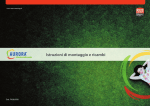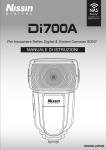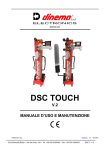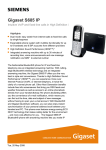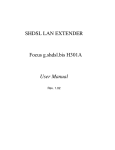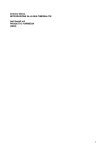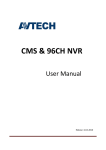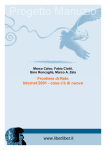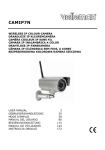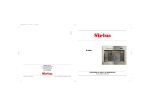Download TSP7000 - Tecnoalarm
Transcript
SISTEMA VIDEO INTEGRA
TO
INTEGRAT
TSP7000
SISTEMA VIDEO INTEGRATO
Versione documento:
Data Aggiornamento:
Lingua:
3.0
Giugno 2010
Italiano
INST
ALLAZIONE DEL SISTEMA
INSTALLAZIONE
- Max 3 TSP7000 -
PRIMA DI UTILIZZARE IL PRODOTTO
Attenzione - L'uso di dispositivi di sorveglianza può essere proibito per
legge in alcuni ambienti.
Le telecamere di rete sono dispositivi ad alte prestazioni, pronte a funzionare
su Web ma possono anche essere elementi di un sistema flessibile di
sorveglianza.
E' responsabilità dell'utente di assicurarsi che l'utilizzo dei dispositivi di
sorveglianza sia permesso e legale prima di procedere con l'installazione
del dispositivo.
ATTENZIONE
Tutti i paragrafi preceduti dal simbolo
contengono
informazioni importanti per l'utilizzatore.
Ignorare questi avvertimenti può causare infortuni o essere
fonte di pericolo.
E' vietata la copia, la distribuzione e la pubblicazione del presente manuale o di parti
dello stesso, su qualunque tipo di supporto e in qualunque forma, senza previa
autorizzazione da parte della TECNOALARM.
ll contenuto del presente manuale può essere soggetto a modifiche in qualsiasi
momento e senza preavviso.
II
Sistema Video Integrato
INDICE CONTENUTI
1.
CREAZIONE DI UN IMPIANTO - RIEPILOGO DELLE OPERAZIONI
VERIFICA REQUISITI HARDWARE E SOFTWARE
REQUISITI HARDWARE
REQUISITI SOFTWARE
REQUISITI INIZIALI
Personal Computer
Modificare indirizzo IP del Personal Computer
Centrale di allarme - Reset ai valori di fabbrica
Telecamere TEC2000 - Reset ai valori di fabbrica
Console TSP7000 - Reset ai valori di fabbrica
REQUISITI DI SISTEMA
Modifica ID, Codice Installatore o Indirizzo IP
1-1
1-2
1-2
1-2
1-3
1-3
1-3
1-3
1-3
1-3
1-4
1-4
A.1
A.2
COLLEGAMENTO DELLA CENTRALE DI ALLARME IN LOCALE
TRAMITE CAVO USB
PROGRAMMARE LA CENTRALE DI ALLARME
VERIFICARE LA CORRISPONDENZA DATA-ORA
1-5
1-5
1-5
B.
B.1
B.2
B.3
PROGRAMMAZIONE INDIRIZZO IP CENTRALE
IMPOSTARE INDIRIZZO IP DELLA CENTRALE
INVIARE PROGRAMMAZIONE ALLA CENTRALE
VERIFICARE INDIRIZZO IP DEL PERSONAL COMPUTER
1-6
1-6
1-6
1-6
C.
COLLEGAMENTO DELLA CENTRALE DI ALLARME SU RETE
ETHERNET
RIMUOVERE CAVO DI COLLEGAMENTO TRA PORTA USB
DELLA CENTRALE E PERSONAL COMPUTER
COLLEGARE CAVO DI RETE TRA UNA PORTA ETHERNET E
IL PERSONAL COMPUTER
VERIFICARE LA CONNESSIONE DELLA CENTRALE ALLA
RETE ETHERNET
1.
2
3
3.1
3.2
3.3
3.4
3.5
4.
4.1
A.
C1.
C.2
C.3
D.
D.1
D.2
D.3
E.
E.1
COLLEGAMENTO DISPOSITIVI SU RETE ETHERNET
(TSP7000 + TELECAMERE)
COLLEGARE LA CONSOLE VIDEO TSP7000 MASTER
AVVIARE LA CONSOLE TSP7000 MASTER
COLLEGARE LE TELECAMERE
1-7
1-7
1-7
1-9
1-10
1-10
1-11
1-12
CONFIGURAZIONE DELLE TELECAMERE
(IMPOSTAZIONE INDIRIZZO IP + PASSWORD)
1-13
INSTALLARE SOFTWARE PER IL RILEVAMENTO TELECAMERE 1-13
Sistema Video Integrato
Indice-1
E.2
E.3
F.
F.1
F.2
ESEGUIRE IL SOFTWARE
VERIFICARE LA PRESENZA DEL PONTICELLO SULLE
TELECAMERE
1-13
1-13
F.3
F.4
F.5
F.6
PROGRAMMAZIONE TSP7000
AGGIUNGERE TSP7000 SU SCHEDA UTENTE
SELEZIONARE IL PROTOCOLLO TSP-LINK
(solo per TP8-64 BUS e TP16-256)
ACCEDERE ALLA PROGRAMMAZIONE DELLA CONSOLE
VERIFICARE LA COMUNICAZIONE
COMPILARE LE TABELLE DI PROGRAMMAZIONE
INVIARE LE PROGRAMMAZIONE ALLA TSP7000
G.
G.1
G.2
PROGRAMMAZIONE TELECAMERE
ESEGUIRE PROGRAMMAZIONE DELLE TELECAMERE
VERIFICARE IL FUNZIONAMENTO DEL SISTEMA
1-17
1-17
H.
H.1
H.2
COLLEGAMENTO DELLA 2a E 3a CONSOLE TSP7000
COLLEGARE LA SECONDA E LA TERZA CONSOLE TSP7000
AVVIARE LA SECONDA E LA TERZA CONSOLE TSP7000
1-18
1-20
I.
I.1
I.2
I.3
I.4
I.7
PROGRAMMAZIONE DELLA 2a E 3a CONSOLE TSP7000
ACCEDERE ALLA PROGRAMMAZIONE DELLE CONSOLE
VERIFICARE LA COMUNICAZIONE
ACCEDERE ALLA PROGRAMMAZIONE DELLE TABELLE
AGGIUNGERE LE DUE NUOVE CONSOLE CON I RELATIVI
INDIRIZZI IP NELLA SCHEDA DI CONFIGURAZIONE
COMPILARE LE TABELLE DI PROGRAMMAZIONE
VERIFICARE CHE LE DUE NUOVE CONSOLE SIANO IN
ATTESA DI PRGRAMMAZIONE
INVIARE AL PROGRAMMAZIONE ALLE CONSOLE 2 E 3
L.
L.1
L.2
PROGRAMMAZIONE TELECAMERE
ESEGUIRE PROGRAMMAZIONE DELLE TELECAMERE
VERIFICARE IL FUNZIONAMENTO DEL SISTEMA
1-23
1-23
2.
2.1
2.2
2.3
2.4
2.5
2.6
IL SISTEMA VIDEO INTEGRATO
DESCRIZIONE
COMPOSIZIONE DELL'IMPIANTO
LA RETE LAN (ETHERNET)
GLI SWITCH
ASSEGNAZIONE INDIRIZZI IP
ESEMPI DI COLLEGAMENTO
2.6.1 Centrale TP8-96 Video + TSP7000 + Telecamere
2.6.2 Centrale TP16-256 + TSP7000 + TSP LINK + Telecamere
2-1
2-1
2-1
2-1
2-2
2-2
2-4
2-4
2-5
I.5
I.6
Indice-2
Sistema Video Integrato
1-15
1-15
1-15
1-15
1-15
1-16
1-21
1-21
1-21
1-21
1-21
1-22
1-22
3.
3.1
3.2
3.3
INSTALLAZIONE SISTEMA VIDEO INTEGRATO
TSP7000 + 4 TELECAMERE + CENTRALE TP16-256
TSP7000 + CENTRALE TP16-256
TSP7000 + 4 TELECAMERE + CENTRALE TP8-96 VIDEO
3.3.1 Impostazione ponticelli sulla scheda CPU della centrale
3.4 TSP7000 + 4 TELECAMERE + CENTRALE TP8-96 VIDEO
+ SPLITTER
3.4.1 Impostazione ponticelli sulla scheda CPU della centrale
3.5 3 TSP7000 + 4 TELECAMERE + CENTRALE TP8-96 VIDEO
+ SWITCH ESTERNO
3.5.1 Impostazione ponticelli sulla scheda CPU della centrale
3.6 TELECAMERE - CHIUSURA DELL'INGRESSO DIGITALE VERSO
MASSA
3.6.1 Telecamere TEC2000
3.6.2 Telecamere FD7131
3.6.3 Telecamere FD7132•
3.6.4 Telecamere IP7330
3.6.5 Telecamere IP7142
3.6.6 Video Server VS7100
3-1
3-1
3-2
3-3
3-4
4.
4.1
4.2
4-1
4-1
4-2
4-2
4-3
4-4
PROGRAMMAZIONE DELLA CENTRALE
COLLEGAMENTO DEL PC ALLA CENTRALE
COLLEGAMENTO CENTRALE CON PROGUSB
4.2.1 Avvio del software di telegestione
4.3 COLLEGAMENTO CENTRALE DIRETTO VIA USB
4.3.1 Avvio del software di telegestione
4.4 ACCESSO ALL'AMBIENTE DI PROGRAMMAZIONE DELLA
CENTRALE
4.4.1 Verifica della versione firmware della centrale
4.5 PROGRAMMAZIONE DELLA CENTRALE
4.5.1 Programmazione dell'indirizzo IP della centrale da Centro di
Teleassistenza
4.5.2 Programmazione dell'indirizzo IP della centrale da Console LCD
4.5.3 Verifica della programmazione dell'indirizzo IP
4.5.4 Salvataggio della configurazione
4.5.5 Invio della programmazione alla centrale
4.6 VERIFICA DELLA FUNZIONALITA' DELLA CENTRALE
4.7 PROGRAMMAZIONE DEL PROTOCOLLO TSP-LINK
4.8 COLLEGAMENTO DEL PC ALLA RETE ETHERNET
4.9 VERIFICA DELLA COMUNICAZIONE DELLA CENTRALE
SULLA RETE ETHERNET
Sistema Video Integrato
3-5
3-6
3-7
3-8
3-9
3-9
3-9
3-9
3-10
3-10
3-10
4-5
4-5
4-6
4-6
4-6
4-7
4-8
4-8
4-10
4-10
4-11
4-13
Indice-3
5.
PROGRAMMAZIONE DELLE CONSOLE TSP7000•
CONNESSIONE DELLA CONSOLE TSP7000
ASSEGNAZIONE DELL'INDIRIZZO IP ALLA CONSOLE
CONFIGURAZIONE SCHEDA UTENTE TSP7000
MODIFICA SCHEDA UTENTE TSP7000
5.4.1 Configurazione parametri
5.4.2 Configurazione telecamere IP
5.4.2.1 Configurazione delle telecamere
5.4.2.2 Configurazione delle telecamere con il software
"Configuratore Dispositivi"
5.4.3 Associazione zone-telecamere
5.4.4 Accesso
5.4.5 Stand-By
5.4.6 Salvataggio della configurazione
5.4.7 Verifica della connessione della console
5.4.8 Invio della programmazione alla console
5.5 VERIFICA DELLA FUNZIONALITA' DELLA CONSOLE
5.6 PROGRAMMAZIONE DELLE TELECAMERE
5.7 PROGRAMMAZIONE DELLE CONSOLE 2 E 3
5.7.1 Configurazione parametri
5.7.2 Stand-By
5.7.3 Salvataggio della configurazione
5.7.4 Verifica della connessione della console
5.7.5 Invio della programmazione alla console
5.8 VERIFICA DELLA FUNZIONALITA' DELLE CONSOLE 2 E 3
5.9 PROGRAMMAZIONE DELLE TELECAMERE
OPERAZIONE FINALE
5.1
5.2
5.3
5.4
6.
6.1
6.2
LA CONSOLE TSP7000•
VISTA FRONTALE
VISTA POSTERIORE
6.2.1 Collegamento con la centrale TP8-96
6.2.2 Collegamento con la centrale TP16-256/TP8-64 Bus
Indice-4
Sistema Video Integrato
5-1
5-1
5-1
5-2
5-2
5-4
5-6
5-6
5-7
5-7
5-8
5-9
5-13
5-13
5-13
5-15
5-15
5-17
5-17
5-18
5-18
5-18
5-18
5-19
5-19
6-1
6-1
6-2
6-3
6-4
APPENDICE A - PROCEDURE
A1. MODIFICA DELL'INDIRIZZO IP DEL COMPUTER
A.1.1 Windows XP
A.1.2 Windows Vista
A.1.3 Windows 7
A.2 CENTRALI DI ALLARME - RESET AI VALORI DI FABBRICA
A.2.1 Centrale di allarme TP16-256
A.2.2 Centrale di allarme TP8-64 BUS
A.2.3 Centrale di allarme TP8-96 VIDEO
A.2.4 Centrale di allarme TP16-512 GSM
A.3 TELECAMERE TEC2000 - RESET AI VALORI DI FABBRICA
A.3.1 Reset e riavvio
A.3.2 Reset ai valori di fabbrica
A.4 TELECAMERE TEC2000 - IMPOSTAZIONE INDIRIZZO IP
E PASSWORD
A.4.1 Configurazione con il software "Configuratore dispositivi"
A.5 TELECAMERE NON TECNOALARM
PARAMETRI PER L'ESECUZIONE DELLO STREAMING VIDEO
A.6 CONSOLE TSP7000 - RESET AI VALORI DI FABBRICA
A.6.1 Reset totale con codice installatore
A.6.2 Reset totale senza codice installatore
A.7 CONSOLE TSP7000 - AGGIORNAMENTO FIRMWARE
A.8 MODIFICA CODICE IDENTIFICATIVO DELLA CENTRALE (ID)
CODICE INSTALLATORE O INDIRIZZO IP
APPENDICE B - INVIO E-MAIL
B1. REQUISITI INIZIALI
B.2 ACCOUNT DI POSTA ELETTRONICA
B.3 IMPIANTO DI ALLARME
B.3.1 Centrale di allarme
B.3.2 Console TSP7000
B.3.3 Telecamere di rete
B.3.4 Connessione al Router
B.4 ROUTER - Connessione alla rete LAN/WAN
B.4.1 Raccolta informazioni per l'accesso al Router
B.4.2 Impostazione indirizzo IP del PC
B.4.3 Accesso al Router
B.4.4 Impostazione nuovo indirizzo IP del Router
B.4.5 Disabilitazione Server DHCP
B.4.6 Riavvio del Router
B.5 RIASSEGNAZIONE INDIRIZZO IP AL PC
Sistema Video Integrato
A-1
A-1
A-2
A-2
A-3
A-3
A-3
A-4
A-4
A-5
A-5
A-5
A-6
A-6
A-10
A-11
A-11
A-13
A-15
A-17
B-1
B-2
B-3
B-3
B-3
B-3
B-3
B-4
B-4
B-4
B-4
B-5
B-5
B-5
B-6
Indice-5
B.6 TELECAMERE - Creazione applicazione per l'invio delle E-Mail
B.6.1 Accesso ad una telecamera
B.6.2 Creazione di una nuova applicazione
B.6.2.1 Configurazione Server (Azione)
B.6.2.2 Configurazione Media (Allegato)
B.6.2.3 Configurazione Evento
B.7 PARAMETRI DEI PIU' DIFFUSI PROVIDER DI POSTA
B.8 ELENCO DEI DNS PIU' DIFFUSI
Indice-6
Sistema Video Integrato
B-7
B-8
B-9
B-9
B-10
B-11
B-13
B-15
1. CREAZIONE DI UN IMPIANTO
RIEPILOGO DELLE OPERAZIONI
ATTENZIONE - IMPORTANTE
La creazione di un impianto utilizzando i componenti del sistema
video integrato Videoalarm è un'operazione complessa.
Seguendo scrupolosamente i passi indicati nella lista sotto sarà
possibile completare l'installazione dell'impianto e la sua
programmazione seguendo una procedura passo passo di
semplice attuazione.
Si richiede comunque grande attenzione nel seguire la
procedura perché la mancata esecuzione di alcuni passi può
pregiudicare il corretto funzionamento del sistema.
PASSI PER LA REALIZZAZIONE DELL'IMPIANTO
VERIFICA REQUISITI HARDWARE e SOFTWARE
A) Programmazione centrale in locale
 Collegamento con la centrale attraverso cavo USB
 SW - Centro di teleassistenza (da Vers 4.0 in poi)
B) Programmazione indirizzi rete Ethernet (PC-Centrale)
C) Verifica collegamento rete Ethernet (PC-centrale)
 Collegamento con la centrale attraverso rete Ethernet
 SW - Centro di teleassistenza
D) Collegamento dispositivi IP (Console TSP7000 Master - Telecamere)
E) Configurazione telecamere
 SW - Configuratore dispositivi
F) Programmazione TSP7000
 SW - Centro di teleassistenza
G) VIDEOALARM Setup
 Codice installatore su TSP7000
H) Collegamento 2a e 3a TSP7000
I) Programmazione 2a e 3a TSP7000
 SW - Centro di teleassistenza
L) VIDEOALARM Setup
 Codice installatore su TSP7000 Master
Sistema Video Integrato
1-1
VERIFICA REQUISITI HARDWARE E SOFTWARE
1. REQUISITI HARDWARE
Centrali di allarme gestite
z TP16-256
Firmware 3.0 o successivi
z TP8-64 BUS
Firmware 2.0 o successivi
z TP8-96 VIDEO
Firmware 0.5.14 o successivi
z TP16-512 GSM
Firmware 0.5.14 o successivi
Telecamere Videoalarm
z TEC 2000/LF
Telecamera 640x480 lente fissa
z TEC 2000/LI
Telecamere 640x480 lente intercambiabile
Telecamere Videoalarm by VIVOTEK
z IP7330
Telecamere IP da esterno 640x480 lente fissa
z IP7142
Telecamere IP da esterno 640x480 lente varifocal
z FD7130
Telecamere IP da esterno-soffitto lente fissa
z FD7131
Telecamere IP da interno-soffitto lente varifocal
Led Bianchi
z FD7132
Telecamere IP da interno-soffitto lente varifocal
Led Infrarossi
z PZ7121
Telecamere IP PTZ da Interno704x576
Lente varifocal 4,2-42mm
Zoom 10x ottico 10x digitale
Video Server Videoalarm by VIVOTEK
z VS7100
Videoserver - Connessione telecamere coassiali
Interfaccia di Programmazione
z PROG USB
Interfaccia multifunzione TTL, USB, RS485
z TSP LINK
Interfaccia TTL
Switch Ethernet *
(*Non necessario se utilizzata centrale TP8-96 Video)
z Switch Ethernet 10-100
Almeno 8 porte
Cavi rete Ethernet
z Cavi Ethernet UTP Cat 5
La lunghezza massima di connessione di ogni
singola tratta non deve superare i 100 metri
2. REQUISITI SOFTWARE
z Software configurazione dispositivi
Versione 1.0.0.3
Viene fornito insieme alle telecamere
z Centro di Teleassistenza
Versione 4.32 beta e successive
z Licenza Software
Base - Video
(Pulsante 19 su licenza)
z Driver PROGUSB
z Driver USB Tecnoalarm
(per centrale TP8-96 Video e TP16-512)
tecnousb.inf
1-2
Sistema Video Integrato
3. REQUISITI INIZIALI
3.1
PERSONAL COMPUTER
z Centro di Teleassistenza Installato con licenza opportuna
z Software configurazione dispositivi Installato
z Indirizzo IP del Computer sulla stessa classe di quello delle telecamere e delle
console video (192.168.95.10)
Utilizzare l'indirizzo IP 192.168.95.10 perché è un indirizzo della stessa classe
ma è distante da quelli dove sono installate le telecamere o la console video.
ATTENZIONE - IMPORTANTE
Prima di modificare l'indirizzo IP del Personal Computer verificare
sempre con l'Amministratore della Rete che non esistano problemi
e/o vincoli
3.2
MODIFICARE INDIRIZZO IP DEL COMPUTER
Â
Vedere Appendice A - Paragrafo A1
3.3
CENTRALI DI ALLARME
RESET AI VALORI DI FABBRICA
CANCELLAZIONE TOTALE DELLE
IMPOSTAZIONI
Â
Vedere Appendice A - Paragrafo A2
3.4
TELECAMERE TEC2000
RESET AI VALORI DI FABBRICA
CANCELLAZIONE TOTALE DELLE
IMPOSTAZIONI
Â
Vedere Appendice A - Paragrafo A3
3.5
CONSOLE TSP7000
RESET AI VALORI DI FABBRICA
CANCELLAZIONE TOTALE DELLE
IMPOSTAZIONI
Â
Vedere Appendice A - Paragrafo A.6.2
Sistema Video Integrato
1-3
4. REQUISITI DI SISTEMA
Prima di iniziare la programmazione occorre definire una serie di parametri che
saranno fondamentali per il corretto funzionamento dell'impianto.
I parametri che dovranno essere definiti sono i seguenti:
z Codice identificativo della centrale
z Codice Installatore
z Indirizzi IP della Centrale e delle TSP7000
I valori che vengono assegnati a questi parametri sono utilizzati per codificare tutte le
comunicazioni tra i vari dispositivi e per garantire la sicurezza dell'impianto ai tentativi
di accesso non autorizzati.
ATTENZIONE - MOLTO IMPORTANTE
A causa delle codifiche necessarie a garantire un elevato livello di
sicurezza dell'impianto, al termine della programmazione dello stesso
non sarà possibile cambiare i parametri identificativi di sistema (ID,
Codice installatore e indirizzi IP di centrale e TSP/000) senza dover
resettare i dispositivi ai valori di fabbrica ed eseguire nuovamente la
programmazione da zero.
4.1
MODIFICA ID, CODICE INSTALLATORE O INDIRIZZO IP
Al termine della programmazione non sarà più possibile cambiare i parametri sopra
indicati. Se ciò dovesse essere necessario sarà necessario reinizializzare la centrale
e le TSP7000 con i valori di fabbrica.
Â
Vedere Appendice A
Dopo la reinizializzazione dei dispositivi sarà necessario eseguire nuovamente tutta la procedura per la programmazione dell'impianto. A - Paragrafo A.6.2
Per ulteriori suggerimenti fare riferimento a Appendice A - Paragrafo A.8
1-4
Sistema Video Integrato
A. COLLEGAMENTO DELLA CENTRALE DI ALLARME IN
LOCALE (USB)
A.1
PROGRAMMARE LA CENTRALE DI ALLARME
Programmare la centrale di allarme come di consuetudine utilizzando
l'interfaccia USB (per le centrali TP8-96 Video e TP16-512) oppure il
PROG USB (per le Centrali TP8-64 BUS e TP16-256) e il software di
programmazione "Centro di Teleassistenza" (da versione 4.32 in poi)
Â
A.2
Vedere Capitolo 4
VERIFICARE CORRISPONDENZA DATA E ORA
Verificare la corrispondenza della data e ora tra la centrale e il PC ed eventualmente
aggiornarla
ATTENZIONE - IMPORTANTE
Data e ora devono essere corrispondenti per un corretto funzionamento
del sistema
afi A1 e A2
Sistema Video Integrato
1-5
B. PROGRAMMAZIONE INDIRIZZI IP DELLA CENTRALE
B.1
IMPOSTARE INDIRIZZO IP DELLA CENTRALE
Centrali TP8-96Video o TP16-512
Con le centrali TP8-96Video o TP16-512 è possibile
impostare l'indirizzo IP da tastiera
(Codice Installatore, Menu,Ethernet + Indirizzo IP
192.168.95.150) oppure da scheda utente sul Centro
di Teleassistenza (vedere immagine a lato).
Centrali TP8-64 BUS e TP16-256
Con le centrali TP8-64 BUS e TP16-256 l'indirizzo IP
può essere impostato solo da Centro di Teleassistenza e
deve essere lo stesso che verrà assegnato alla console
TSP7000. Impostare indirizzo 192.168.95.151
Â
Vedere Capitolo 4 - Paragrafo 4.5.1B
INVIARE LA PROGRAMMAZIONE ALLA CENTRALE
B.2
Al termine della programmazione inviare la configurazione alla centrale
Â
Vedere Capitolo 4 - Paragrafo 4.5.5
VERIFICARE INDIRIZZO IP DEL PERSONAL COMPUTER
B.3
Verificare che l'indirizzo IP del Personal
Computer utilizzato per la programmazione
sia sulla stessa classe del sistema
Impostare indirizzo :
192.168.95.10
Â
Vedere Appendice A - Paragrafi A1 e A2
1-6
Sistema Video Integrato
C. COLLEGAMENTO DELLA CENTRALE DI ALLARME SU
RETE ETHERNET
C.1
RIMUOVERE CAVO DI COLLEGAMENTO TRA PORTA USB
DELLA CENTRALE E PERSONAL COMPUTER
Rimuovere il cavo di collegamento USB utilizzato per programmare in locale la
centrale di allarme
C.2
COLLEGARE CAVO DI
RETE TRA UNA PORTA
ETHERNET E IL
PERSONAL COMPUTER
Centrali TP8-96 VIDEO
Collegare un cavo di rete UTP CAT5 tra
il Personal Computer e lo switch a 8
porte della centrale
(utilizzare preferibilmente gli ingressi
Ethernet 7 e 8 oppure uno degli ingressi
da 1 a 6 impostando il ponticello relativo
PWR1-ETH, PWR2-ETH o PWR3-ETH
con il ponticello sulle due posizioni a
sinistra)
Centrali TP16-512
Collegare uno Switch (10-100)
alla porta Ethernet della
centrale.
Collegare un cavo di rete tra il
Personal Computer e lo switch.
 Vedere Capitolo 4 - Paragrafo 4.8
Sistema Video Integrato
1-7
Centrali TP16-256
Centrali TP8-64 BUS
1-8
Sistema Video Integrato
C.3
VERIFICARE LA CONNESSIONE DELLA CENTRALE ALLA RETE
ETHERNET
Dopo la connessione della centrale alla rete locale Ethernet
attraverso lo switch, verificare che la connessione in rete sia
corretta.
z Avviare il software Centro di Teleassistenza
z Selezionare l'impianto (scheda utente)
z Accedere all'ambiente di programmazione locale della
centrale selezionata.
z Cliccare sul tasto corrispondente alla connessione
Ethernet (evidenziato in rosso)
z Verificare che la comunicazione tra la il Centro di
Teleassistenza e la centrale selezionata sia attiva
(La freccia che rappresenta la comunicazione tra i due
dispositivi, posta nell'angolo in basso a destra della
videata, deve essere di colore verde.
z Freccia di colore verde = Comunicazione Rete
Ethernet presente
z Freccia di colore bianco = Comunicazione Rete Ethernet assente
ATTENZIONE
Quando la connessione è attiva significa che l'indirizzo IP assegnato alla
centrale e quello predisposto suil Centro sono corrispondenti.
Sistema Video Integrato
1-9
D. COLLEGAMENTO DISPOSITIVI SU RETE ETHERNET
(TSP7000 + TELECAMERE)
D.1
COLLEGARE LA CONSOLE
VIDEO TSP7000 - MASTER
Alimentazione dalla rete Ethernet
Collegare un cavo di rete UTP CAT5 tra la
console video TSP7000 e lo switch 8 porte
della centrale (utilizzare preferibilmente gli
ingressi Ethernet da 1 a 6) impostando il
ponticello relativo PWR1-ETH, PWR2-ETH
o PWR3-ETH con il ponticello sulle due
posizioni a destra). Utilizzando l'ingresso
1 posizionare PWR1-ETH nella posizione
a destra (ETH).
ATTENZIONE
Collegando la console sulla porta Ethernet 1 e impostando il ponticello
PWR1-ETH nella posizione a destra, l'alimentazione gli viene fornita
direttamente dallo switch sul cavo di rete.
Non è necessario collegare il connettore di alimentazione.
Alimentazione separata dalla centrale
Collegare un cavo di rete UTP CAT5 tra la
console video TSP7000 e lo switch 8 porte
della centrale (utilizzare uno qualunque
degli ingressi Ethernet) impostando il
ponticello relativo PWR1-ETH, PWR2-ETH
o PWR3-ETH con il ponticello sulle due
posizioni a sinistra).
Utilizzando l'ingresso 1 posizionare
PWR1-ETH nella posizione a sinistra
(ETH).
1-10
Sistema Video Integrato
D.2
AVVIARE LA CONSOLE TSP7000
MASTER
Quando viene collegata l'alimentazione la console
Master viene avviata .
Al termine della procedura di avvio (può richiedere
alcuni minuti) sullo schermo viene visualizzata la
videata di impostazione dell'indirizzo IP.
Impostare l'indirizzo IP alla console Video TSP7000
Master.
z Digitare l'indirizzo IP 192.168.95.151
tramite la tastiera che compare sul display
z Confermare premendo ENTER
La console viene riavviata.
Attendere fino a quando sul display compare :
La console video TSP7000 Master è ora connessa
alla rete ed è in attesa della programmazione da
parte del PC
ATTENZIONE
Quando sull'impianto sono presenti più console TSP7000, la console
Video con indirizzo 192.168.95.151 è la console principale (Master)
Sistema Video Integrato
1-11
D.3
COLLEGARE LE TELECAMERE
Alimentazione da morsettiera centrale TP8-96
Collegare un cavo di rete UTP CAT5 tra le telecamere e lo
switch 8 porte della centrale (utilizzare preferibilmente gli
ingressi Ethernet da 1 a 6) impostando il ponticello relativo
PWR1-ETH, PWR2-ETH o PWR3-ETH con il ponticello sulle
due posizioni a sinistra).
Collegare il cavo di alimentazione delle telecamere agli
appositi morsetti della centrale rispettando la polarità
(filo bianco = positivo, filo nero = negativo)
1-12
Sistema Video Integrato
Alimentazione dalla rete Ethernet centrale TP8-96
+ Splitter
Collegare un cavo di rete UTP CAT5 tra le telecamere e lo
switch 8 porte della centrale (utilizzare preferibilmente gli
ingressi Ethernet da 1 a 6) impostando il ponticello relativo
PWR1-ETH, PWR2-ETH o PWR3-ETH con il ponticello sulle
due posizioni a destra).
Collegare il cavo di alimentazione delle telecamere agli
appositi morsetti della centrale rispettando la polarità
(filo bianco = positivo, filo nero = negativo)
Sistema Video Integrato
1-13
E. CONFIGURAZIONE DELLE TELECAMERE
IMPOSTAZIONE INDIRIZZO IP + PASSWORD)
E.1
INSTALLARE IL SOFTWARE DI RILEVAMENTO TELECAMERE
Installare su PC il software per il rilevamento e la
configurazione delle telecamere:
Configuratore dispositivi vers. 1.0.0.3
E.2
ESEGUIRE IL SOFTWARE
Eseguire il software Configurazione dispositivi (Vers. 1.0.0.3)
Per tutte le telecamere trovare sulla rete occorre impostare
»
Password
»
Sincronizzare Data e Ora con quelle del PC
»
Indirizzo IP
»
Subnet Mask
»
Gateway
Â
E.3
Vedere Appendice A - Capitolo A4
VERIFICARE LA PRESENZA DEL PONTICELLO SULLE
TELECAMERE
Verificare che sia sempre presente il ponticello hardware tra l'ingresso digitale e la
massa sulla morsettiera posta sul retro della telecamera
Â
Vedere Capitolo 3 - Paragrafo 3.5
1-14
Sistema Video Integrato
F.
F.1
PROGRAMMAZIONE TSP7000
AGGIUNGERE TSP7000 SU SCHEDA UTENTE
Aggiungere la console video TSP7000 sulla scheda utente del
"Centro di Teleassistenza" nella sezione "Dispositivo IP"
Â
F.2
Vedere Capitolo 5 - Paragrafo 5.4
SELEZIONARE IL PROTOCOLLO TSP-LINK
(Solo per TP8-64 BUS e TP16-256)
SOLO quando sono utilizzate Centrali TP8-64 BUS o TP16-256 collegare il TSP-LINK
e selezionare il protocollo TSP-LINK
(Codice Utente Master, Menù, Opzioni, Protocollo, TSP LINK)
Â
Â
Vedere Capitolo 4 - Paragrafo 4.7
F.3
ACCEDERE ALLA PROGRAMMAZIONE DELLA CONSOLE VIDEO
Vedere Capitolo 2 - Paragrafo 2.6
Accedere alla programmazione della console video
TSP7000 cliccando sull'apposita icona della scheda
utente ("Centro di Teleassistenza")
Â
Vedere Capitolo 5 - Paragrafo 5.4
F.4
VERIFICARE LA COMUNICAZIONE
Verificare che la comunicazione tra la il Centro di
Teleassistenza e la console video TSP7000 sia attiva
(Freccia verde di comunicazione)
Attendere fino a quando sul display compare :
F.5
COMPILARE LE TABELLE DI PROGRAMMAZIONE
Compilare le tabelle di configurazione della console video TSP7000 Master con i
parametri desiderati
ATTENZIONE
a) Verificare che il numero di telecamere programmate corrisponda al numero di
telecamere installate (aggiungere o rimuovere a seconda dei casi).
b) Verificare che la password programmata per ogni telecamera corrisponda a quella
impostata nella procedura di programmazione telecamere (vedere paragrafo E.2)
Sistema Video Integrato
1-15
c) E' obbligatorio che per ogni telecamera siano comilati i campi della tabella
mostrata sotto
Camera 1
z Descrizione
z Indirizzo IP
z User
z Password
z Page
z Tipo
5.4.2
F.6
Nome da associare alla telecamera
Comparirà su tutte le fotografie scattate dalla telecamera e
permetterà la sua identificazione.
(Deve corrispondere a quanto programmato al paragrafo E.2)
(Deve corrispondere a quanto programmato al paragrafo E.2)
(Deve corrispondere a quanto programmato al paragrafo E.2)
Indirizzo di streaming delle telecamere
 ere Capitolo 5 - Paragrafo
Tipo di telecamera
INVIARE LA PROGRAMMAZIONE ALLA CONSOLE TSP7000
Cliccare sul tasto a lato per inviare la programmazione alla console
TSP7000
Â
Vedere Capitolo 5 - Paragrafo 5.4.8
Attendere fino al termine dell'operazione
Sul display compare la videata di Stand-By:
Â
Vedere Capitolo 5 - Paragrafo 5.5
1-16
Sistema Video Integrato
G. PROGRAMMAZIONE TELECAMERE
G.1 ESEGUIRE LA PROGRAMMAZIONE
DELLE TELECAMERE
Eseguire la procedura di programmazione delle
telecamere.
Digitare sulla console TSP7000 Master il codice Installatore, quindi selezionare
VIDEOALARM SETUP
Â
Vedere Capitolo 5 - Paragrafo 5.6
Attendere fino al termine della procedura e verificare che la reinizializzazione di
tutte le telecamere sia andata a buon fine.
G.2 VERIFICARE IL FUNZIONAMENTO DEL SISTEMA
Verificare che il funzionamento del sistema (Centrale + TSP7000 Master) sia coerente
con quanto programmato e che tutte le telecamere siano visibili.
Sistema Video Integrato
1-17
H. COLLEGAMENTO SECONDA E TERZA CONSOLE TSP7000
ATTENZIONE
Prima di collegare le console TSP 7000 aggiuntive assicurarsi che le
stesse siano nuove di fabbrica oppure che siano stare resettate alle
condizioni iniziali di fabbrica (vedere Appendice A - paragrafo A.6.2)
H.1
COLLEGARE LA SECONDA E LA TERZA CONSOLE TSP7000
Alimentazione dalla rete Ethernet
Collegare cavi di rete UTP CAT5 tra le console
TSP7000 e lo switch 8 porte della centrale
(utilizzare preferibilmente gli ingressi Ethernet da 1
a 6) impostando il ponticello relativo PWR1-ETH,
PWR2-ETH o PWR3-ETH con il ponticello sulle
due posizioni a destra). Utilizzando gli ingressi 2 e
3 posizionare PWR1-ETH e PWR2-ETH nella
posizione a destra (ETH).
1-18
Sistema Video Integrato
ATTENZIONE
Collegando le console sulle porte Ethernet 2 e Ethernet 3 e impostando
i ponticelli PWR1-ETH e PWR2-ETH nella posizione a destra,
l'alimentazione viene fornita dallo switch della centrale sul cavo di rete.
Non è necessario collegare il connettore di alimentazione.
Alimentazione separata dalla centrale
Collegare cavi di rete UTP CAT5 tra le console TSP7000 e lo switch 8 porte della
centrale (utilizzare uno qualunque degli ingressi Ethernet) impostando il ponticello
relativo PWR1-ETH, PWR2-ETH o PWR3-ETH con il ponticello sulle due posizioni a
sinistra).
Utilizzando gli ingressi 2 e 3 posizionare PWR1-ETH e PWR2-ETH nella posizione a
sinistra (PWR1, PWR2).
ATTENZIONE
Aggiungere eventualmente uno switch esterno per la connessione delle
telecamere che non possono essere connesse direttamente sullo switch
della centrale TP8-96 Video.
Sistema Video Integrato
1-19
H.2
AVVIARE LE CONSOLE TSP7000
2e3
Quando viene collegata l'alimentazione alle console
le stesse vengono avviate.
Al termine della procedura di avvio (può richiedere
alcuni minuti) sullo schermo viene visualizzata la
videata di impostazione dell'indirizzo IP.
Impostare l'indirizzo IP alla seconda console
TSP7000 .
z Digitare l'indirizzo IP 192.168.95.152
tramite la tastiera che compare sul display
z Confermare premendo ENTER
Impostare l'indirizzo IP alla terza console
TSP7000 .
z Digitare l'indirizzo IP 192.168.95.153
tramite la tastiera che compare sul display
z Confermare premendo ENTER
Le console vengono riavviate.
Attendere fino a quando sul display compare :
Le console 2 e 3 sono ora connesse alla rete e
sono in attesa della programmazione da
parte del PC
ATTENZIONE
Quando sull'impianto sono presenti più console TSP7000, consigliamo
di utilizzare l'indirizzo 192.168.95.152 per la seconda console e
l'indirizzo 192.168.95.153 per la terza console.
1-20
Sistema Video Integrato
I. PROGRAMMAZIONE TSP7000 2 e 3
I.1 ACCEDERE ALLA PROGRAMMAZIONE DELLE
CONSOLE
Accedere alla programmazione della console video TSP7000 Master
cliccando sull'apposita icona della scheda utente ("Centro di
Teleassistenza")
 Vedere Capitolo 5 - Paragrafo 5.4
I.2 VERIFICARE LA COMUNICAZIONE
Verificare che la comunicazione tra la il Centro di
Teleassistenza e la console video TSP7000 Master sia
attiva (Freccia verde di comunicazione)
Attendere fino a quando sul display compare :
I.3 ACCEDERE ALLA PROGRAMMAZIONE DELLE
TABELLE
Accedere alla tabelle di programmazione delle console video
cliccando sull'icona a lato:
I.4 AGGIUNGERE LE DUE NUOVE CONSOLE CON I RELATIVI
INDIRIZZI IP NELLA SCHEDA DI CONFIGURAZIONE
Aggiungere l'abilitazione delle due nuove console, definire l'indirizzo IP e decidere se
le due console nuove dovranno gestire le fotografie
Compilare quindi la scheda di Stand-By per le due nuove console.
ATTENZIONE
Per le console Video 2 e 3 occorre unicamente programmare la scheda
di Stand-By. Tutte le altre schede sono state già compilate per la
programmazione della TSP7000 Master
I.5 COMPILARE LE TABELLE DI PROGRAMMAZIONE
Per le console TSP7000 2 e 3 occorre compilare unicamentre la pagina di Stand-By
Â
Vedere Capitolo 5 - Paragrafo 5.7
Sistema Video Integrato
1-21
I.6 VERIFICARE CHE LE DUE
NUOVE CONSOLE SIANO
IN ATTESA DELLA
PROGRAMMAZIONE
Verificare che sullo schermo delle
due nuove console sia visualizzato:
Le due console TSP7000 sono
collegate sulla rete e sono in attesa
di essere programmate.
I.7 INVIARE LA PROGRAMMAZIONE ALLE
CONSOLE TSP7000 2 e 3
Cliccare sul tasto a lato per inviare la programmazione alle
console TSP7000 numero 2 e 3
Â
Vedere Capitolo 5 - Paragrafo 5.7.2
Attendere fino al termine dell'operazione
per tutte le console.
Sul display compare la videata di Stand-By
impostata per ogni console.
La programmazione avviene sequenzialmente
partendo dalla TSP7000 Master e quindi
succesivamente la numero 2 e la numero 3
Â
Vedere Capitolo 5 - Paragrafo 5.7.4
1-22
Sistema Video Integrato
L. PROGRAMMAZIONE TELECAMERE
L.1 PROGRAMMAZIONE DELLE
TELECAMERE
Al termine della collegamento e della
programmazione delle TSP7000 (Master, 2 e 3) è
necessario eseguire nuovamente la programmzione delle telecamere.
Digitare sulla console TSP7000 Master il codice Installatore, quindi selezionare
VIDEOALARM SETUP
Â
Vedere Capitolo 5 - Paragrafo 5.6
Attendere fino al termine della procedura e verificare che la reinizializzazione di
tutte le telecamere sia andata a buon fine.
ATTENZIONE
E' possibile eseguire VIDEOALARM SETUP unicamente dalla console
TSP7000 Master
L.2 VERIFICARE IL FUNZIONAMENTO DEL SISTEMA
Verificare che il funzionamento del sistema (Centrale + TSP7000 Master + TSP7000
nr.2 + TSP7000 nr.3) sia coerente con quanto programmato e che tutte le telecamere
siano visibili e funzionanti.
Sistema Video Integrato
1-23
1-24
Sistema Video Integrato
2. IL SISTEMA VIDEO INTEGRATO
2.1 DESCRIZIONE
Il sistema video integrato Videoalarm è un sistema completo di allarme e di video
controllo che integra le funzioni di antifurto con la visualizzazione di un massimo di
24 telecamere.
Il cuore del sistema è costituito da una console video touch-screen TSP7000 che
permette la gestione dell'impianto di allarme (inserimento/disinserimento programmi,
visualizzazione stato delle zone, attivazione disattivazione telecomandi) attraverso un
display touch-screen da 7 pollici di semplice utilizzo, da una serie di funzioni di
controllo video (visualizzazione delle immagini prodotte da una a quattro telecamere)
da un sensore biometrico (impronte digitali) che può sostituire la tastiera per l'inserimento dei codici di accesso.
Quando la centrale di allarme è inserita o è a riposo (a seconda della programmazione) è possibile associare ai suoi sensori anche una o più telecamere; nel momento in
cui un evento viene rilevato è possibile generare una serie di fotografie oppure attivare
sul display la telecamera attiva in modo da visualizzare immediatamente l'evento.
2.2 COMPOSIZIONE DELL'IMPIANTO
Il sistema video integrato è composto dai seguenti elementi:
z La centrale di allarme
TP16-256, TP8-96 VIDEO, TP16-512 GSM,
TP8-64 BUS
z Le telecamere
Fino a massimo di 24 telecamere di rete IP
z Interfaccia di Programmazione
PROG USB (multifunzione TTL, USB, RS485)
TSP LINK (TTL)
z Switch Ethernet 10-100 (*)
Almeno 8 porte
(*) Non necessario se utilizzata centrale
TP8-96 Video con fino a 6 telecamere
z Cavi rete Ethernet UTP Cat 5 1.2 Lunghezza massima 100 metri a tratta
z Centro di Teleassistenza
Versione 4.0 e successive
z Licenza Software
Base - Video
z Software configurazione dispositivi Per la configurazione delle telecamere
Versione 1.0.0.3
(Viene fornito insieme alla telecamere)
z Personal computer
Per la programmazione
2.3 LA RETE LAN (ETHERNET)
La connessione della centrale alle telecamere e
alla console video avviene attraverso una rete
locale LAN utilizzando di cavi di rete UTP Cat 5.
La lunghezza massima di ogni singolo cavo deve
essere inferiore a 100 metri.
Ogni dispositivo collegato sulla rete LAN deve
essere identificato attraverso un codice univoco
(indirizzo IP).
Sistema Video Integrato
2-1
2.4 GLI SWITCH
I dispositivi della rete vengono connessi tra di loro
attraverso un dispositivo denominato switch che
permette la gestione del traffico di informazioni tra
tutti i dispositivi.
Gli switch sono facilmente reperibili in commercio
in quanto sono utilizzati per tutte le connessioni di
rete dei PC.
Switch 8 porte
Sono disponibili in diverse tipologie in funzione
della loro velocità di comunicazione sulla rete
(10-100MBps oppure i più nuovi e performanti
10-100-1000 Mbsp) e del numero di porte di
ingresso (dispositivi) che possono essere collegati
contemporaneamente (4-5-8-16-32 etc)
Per eseguire lil collegamento di un impianto
Switch
TSP7000 con telecamere occorre utilizzare uno o
più switch in funzioine del numero di dispositivi che
si devono collegare sulla rete.
Quando si utilizza una centrale TP8-96 Video, la
stessa è già equipaggiata con uno switch 8-porte
Switch 8 porte
(10-100Mbps). Ciò permette la connessione diretta
Centrale TP8-96 Video
di 8 dispositivi.
Nel caso in cui fosse necessario utilizzarne di più si può sempre espandere la rete
utilizzando uno o più switch esterni collegandoli semplicemente ad un ingresso dello
switch interno della centrale TP8-96 Video.
2.5 ASSEGNAZIONE INDIRIZZI IP
Ogni dispositivo deve essere programmato in modo da essere riconosciuto dal
sistema.
L'indirizzo IP è il "numero di targa" di ogni dispositivo e permette la sua
identificazione da parte del sistema.
Per questo motivo non ci devono mai essere due dispositivi con lo stesso numero di
targa in modo da evitare confusioni o cattive interpretazioni dei messaggi.
Per semplificare le operazioni di installazione utilizzare la seguente serie di indirizzi
da assegnare ai diversi dispositivi collegati sulla rete.
INDIRIZZI IP DISPOSITIVI
z Personal Computer
z Centrale di allarme TP8-96 VIDEO
z Centrale di allarme TP16-512 GSM
z Centrale di allarme TP16-256
z Centrale di allarme TP8-64 Bus
z TSP7000
2-2
Sistema Video Integrato
192.168.95.10
192.168.95.150
192.168.95.150
192.168.95.151
192.168.95.151
192.168.95.151
z
z
z
z
z
z
Telecamera 1:
192.168.95.161
Telecamera 2:
192.168.95.162
Telecamera 3:
192.168.95.163
Telecamera 4:
192.168.95.164
Telecamera 5
192.168.95.165
Telecamera 6:
192.168.95.166
e così via fino all'ultima telecamera (max 24)
ATTENZIONE - IMPORTANTE
Per consentire un corretto funzionamento del sistema rispettare gli
indirizzi indicati sopra e non utilizzare mai lo stesso indirizzo IP ad
eccezione del collegamento tra TSP 7000 e le centrali TP8-64 Bus
o TP16-256 dove l'indirizzo DEVE essere lo stesso.
Sistema Video Integrato
2-3
2.6 ESEMPI DI COLLEGAMENTO
2.6.1 CENTRALE TP8-96 VIDEO + TSP7000 + TELECAMERE
2-4
Sistema Video Integrato
2.6.2 CENTRALE TP16-256 + TSP7000 + TSP LINK + TELECAMERE
Sistema Video Integrato
2-5
2-6
Sistema Video Integrato
3. INSTALLAZIONE SISTEMA VIDEO INTEGRATO
3.1
TSP7000 + 4 TELECAMERE + CENTRALE TP16-256
Sistema Video Integrato
3-1
3.2
3-2
TSP7000 + CENTRALE TP16-256
Sistema Video Integrato
3.3 TSP7000 + 4 TELECAMERE + CENTRALE TP8-96 VIDEO
Sistema Video Integrato
3-3
3.3.1 IMPOSTAZIONE PONTICELLI SULLA SCHEDA CPU DELLA
CENTRALE
ATTENZIONE - IMPORTANTE
Per alimentare le telecamere attraverso i morsetti appositi (PWR1
(morsetti 32 e 33), PWR2 (morsetti 34 e 35) e PWR3 (morsetti 36 e 37)
occorre predisporre i ponticelli J3, J4 e J5 come indicato in figura
(devono chiudere i primi due pin sulla sinistra).
L'uscita PWR4 (morsetti 38 e 39) è sempre presente
Per alimentare le telecamere attraverso i morsetti appositi (PWR1, PWR2, PWR3 e
PWR4 occorre
3-4
Sistema Video Integrato
3.4 TSP7000 + 4 TELECAMERE + CENTRALE TP8-96 VIDEO
+ SPLITTER
Sistema Video Integrato
3-5
3.4.1 IMPOSTAZIONE PONTICELLI SULLA SCHEDA CPU DELLA
CENTRALE
ATTENZIONE - IMPORTANTE
E' possibile alimentare le telecamere direttamente attraverso la rete
Ethernet utilizzando appositi dispositivi denominati SPLITTER.
In questo caso non è necessario collegare i cavi di alimentazione delle
telecamere ai morsetti della centrale.
Per portare l'alimentazione direttamentesul cavo di rete Ethernet
occorre predisporre i ponticelli J3, J4 e J5 come indicato in figura
(devono chiudere gli ultimi due pin sulla destra).
Per alimentare le telecamere attraverso i morsetti appositi (PWR1, PWR2, PWR3 e
PWR4 occorre
3-6
Sistema Video Integrato
3.5 3 TSP7000 + 4 TELECAMERE + CENTRALE TP8-96 VIDEO
+ SWITCH ESTERNO
Sistema Video Integrato
3-7
3.5.1 IMPOSTAZIONE PONTICELLI SULLA SCHEDA CPU DELLA
CENTRALE
ATTENZIONE - IMPORTANTE
Per alimentare le 3 TSP7000 direttamente attraverso il cavo di rete
Ethernet, occorre predisporre i ponticelli J3, J4 come indicato in figura
(devono chiudere gli ultimi due pin sulla destra).
Per collegare le telecamere aggiuntive occorre utilizzare uno switch
esterno (10-100-1000)
ATTENZIONE
- IMPORTANTE
Per alimentare
le telecamere
attraverso i morsetti appositi (PWR1, PWR2, PWR3 e
E' possibile alimentare le telecamere direttamente attraverso la rete
PWR4 occorre
Ethernet utilizzando appositi dispositivi denominati SPLITTER.
In questo caso non è necessario collegare i cavi di alimentazione delle
telecamere ai morsetti della centrale.
Per portare l'alimentazione direttamentesul cavo di rete Ethernet
occorre predisporre i ponticelli J3, J4 e J5 come indicato in figura
(devono chiudere gli ultimi due pin sulla destra).
3-8
Sistema Video Integrato
3.6 TELECAMERE - CHIUSURA DELL'INGRESSO DIGITALE
VERSO MASSA
3.6.1
TELECAMERE TEC2000
MORSETTIERA I/O
1.
2.
3.
4.
Alimentazione
Uscita digitale
Ingresso digitale
Massa
ATTENZIONE - IMPORTANTE
La telecamera per poter eseguire le fotografie a seguito di un evento
deve essere correttamente programmata.
Deve inoltre essere preconfigurata con un ponticello posizionato tra i
morsetti 3 e 4 (vedere morsettiera sul lato posteriore della telecamera)
3.6.2
TELECAMERE FD7131
MORSETTIERA I/O
1. Power
2. Uscita Digitale
3. Ingresso digitale
4. Massa
Ponticello tra i
morsetti DI e GND
3.6.3
TELECAMERE FD7132
MORSETTIERA I/O
1. Power
2. Uscita Digitale
3. Ingresso digitale
4. Massa
Ponticello tra i
morsetti DI e GND
Sistema Video Integrato
3-9
3.6.4
TELECAMERE IP7330
MORSETTIERA I/O
1.
2.
3.
4.
Alimentazione 24V
Alimentazione 24V
Ingresso digitale
Massa
Ponticello tra i morsetti
DI e GND
3.6.5
TELECAMERE IP7142
MORSETTIERA I/0 1
1.
2.
3.
4.
5.
Non connesso
RS485 - Filo B
RS485 - Filo A
AC 24V
AC 24V
3.6.6
MORSETTIERA I/O 2
1.
2.
3.
4.
Alimentazione 12V
Uscita Digitale
Ingresso digitale
Massa
VIDEO SERVER VS7100
MORSETTIERA I/O
1. Power
2. Massa
3. Ingresso digitale
4. Uscita Digitale
5. RS485 - Filo B
6. RS485 - Filo A
Ponticello tra i
morsetti DI e GND
3-10
Sistema Video Integrato
Ponticello tra i
morsetti DI e GND
4. PROGRAMMAZIONE DELLA CENTRALE
4.1 COLLEGAMENTO DEL PC ALLA CENTRALE
COLLEGAMENTO CENTRALE TP16-256
z Collegare una porta USB del Personal Computer al connettore USB sull'interfaccia
PROG USB.
z Collegare l'altro connettore dell'interfaccia PROG USB al connettore (PROGR.
INTERFACE) della scheda CPU della centrale.
COLLEGAMENTO CENTRALE TP8-96 VIDEO
z Collegare una porta USB del Personal Computer al connettore USB interface sulla
scheda CPU della centrale.
Sistema Video Integrato
4-1
4.2 COLLEGAMENTO CENTRALE CON PROG USB
(Centrali TP16-256 e TP8-64 BUS)
4.2.1 AVVIO DEL SOFTWARE DI TELEGESTIONE (CMS)
Per eseguire il software "CENTRO DI TELEASSISTENZA" cliccare
sull'icona mostrata a lato.
Sullo schermo viene visualizzato:
z Cliccare sul tasto Configurazione
z Cliccare sul tasto Prog.Locale-Port
4-2
Sistema Video Integrato
z Abilitare la voce "Programmazione Locale"
z Abilitare la voce "Utilizza PROG USB"
z Attivare la ricerca del PROG USB
Al termine della ricerca sullo schermo viene visualizzato:
Cliccare su OK per confermare e su OK
nuovamente per Uscire
z Digitare nuovamente la Password per accedere al Centro di Teleassistenza
4.3 COLLEGAMENTO CENTRALE DIRETTO VIA USB
(Centrali TP8-96 VIDEO E TP16-512 GSM)
Collegare il cavo USB alla centrale e quindi al Personal Computer.
Verificare il numero della porta COM virtuale che viene generata dal sistema.
z Cliccare su "Start"
z Cliccare su "Pannello di Controllo"
z Cliccare su "Sistema"
z Cliccare su "Hardware"
z Cliccare su "Gestione Periferiche"
z Cliccare su "Porte (COM e LPT)"
Quando il Driver USB Tecnoalarm è correttamente Installato sullo schermo viene
visualizzato:
Verificare il numero della porta seriale COM che viene assegnato alla porta USB
utilizzata.
ATTENZIONE - IMPORTANTE
Ogni volta che viene utilizzata una porta USB del Computer è possibile che
il sistema operativo assegni una differente porta COM. Verificare sempre la
porta assegnata prima di procedere con la programmazione
Sistema Video Integrato
4-3
4.3.1 AVVIO DEL SOFTWARE DI TELEGESTIONE (CMS)
Per eseguire il software "CENTRO DI TELEASSISTENZA" cliccare
sull'icona mostrata a lato.
Sullo schermo viene visualizzato:
z Cliccare sul tasto Configurazione
z
z
z
z
Cliccare sul tasto Prog.Locale-Port
Abilitare la voce "Programmazione Locale"
Selezionare la porta COM rilevata in "Gestione Periferiche"
Disabilitare la voce "Utilizza PROG USB"
Cliccare su OK per confermare e su OK nuovamente per Uscire
4-4
Sistema Video Integrato
4.4 ACCESSO ALL'AMBIENTE DI PROGRAMMAZIONE DELLA
CENTRALE
Dopo la digitazione del codice di accesso
z Cliccare sull'icona dell'archivio Utenti
z Creare la scheda per il nuovo utente
L'ambiente di programmazione permette di definire le funzioni della centrale :
z Creazione della lista delle zone
z Configurazione delle caratteristiche degli ingressi della centrale
z Configurazione sezione telefonica ed Ethernet
z Programmazione delle temporizzazioni
z Programmazione di codici e chiavi
z Configurazione delle sirene e delle tastiere radio .....
4.4.1 VERIFICA DELLA VERSIONE FIRMWARE DELLA CENTRALE
Per verificare la versione del firmware della centrale occorre accedere
all'ambiente di programmazione locale.
z Cliccare sul tasto Programmazione Locale mostrato a lato.
ATTENZIONE
Controllate che la connessione tra il computer
e la centrale sia attiva (la freccia tra computer
e centrale nell'angolo in basso a destra dello
schermo deve essere di colore verde con un
punto rosso in movimento. Se la freccia rimane di colore bianco
significa che non vi è comunicazione.)
z Cliccare sul tasto
Firmware
Sistema Video Integrato
4-5
Sullo schermo viene visualizzato:
Verificare che la versione del firmware sia
quella desiderata
z TP16-256
FW 3.0
o successivi
z TP16-512
FW 0.5.14 o successivi
z TP8-96 VIDEO FW 0.5.14 o successivi
z TP8-64 BUS FW 2.0
o successivi
4.5 PROGRAMMAZIONE DELLA CENTRALE
ATTENZIONE
Fare riferimento al manuale Installatore della centrale
4.5.1 PROGRAMMAZIONE DELL'INDIRIZZO IP DELLA CENTRALE DA
CENTRO DI TELEASSISTENZA
Al termine della programmazione occorre impostare l'indirizzo IP
della centrale.
Per fare ciò accedere all'ambiente di programmazione locale.
Sullo schermo viene visualizzato:
Assegnare l'indirizzo IP alla centrale
z Centrali TP8-64 BUS e TP16-256 :
l'indirizzo IP deve essere lo stesso della
che verrà successivamente impostato per
la console TSP7000 : 192.168.95.151
z Centrali TP8-96 VIDEO e TP16-512 GSM
l'indirizzo IP deve essere 192.168.95.150
z Salvare il valore impostato
4.5.2 PROGRAMMAZIONE DELL'INDIRIZZO IP DELLA CENTRALE DA
CONSOLE LCD
Quando la centrale utilizzata è una TP8-96, oppure una TP16-512, utilizzando la
console LCD300/S oppure la console Remota del Centro di Teleassistenza è possibile
impostare l'indirizzo IP della centrale.
z Digitare il codice Installatore
- ACCESSO Installatore
z Utilizzando le frecce selezionare la voce Ethernet
z Premere YES per confermare
Menu
Ethernet
z Utilizzando le frecce selezionare la voce IP Addr.
z Premere YES per confermare
Ethernet
IP Addr.
z Digitare il valore : 192.168.95.150
z Premere il tasto MEM per inserire il punto
(viene visualizzato con un trattino) tra le cifre
dell'indirizzo IP
z Premere YES per confermare
IP Addr.
192-168-95-150
4-6
Sistema Video Integrato
21
z Utilizzando le frecce selezionare la voce Subnet Mask.
z Premere YES per confermare
z Digitare il valore : 255.255.255.0
z Premere il tasto MEM per inserire il punto (viene
visualizzato con un trattino) tra le cifre della Subnet
z Premere YES per confermare
Ethernet
Subnet Mask
Subnet Mask
255-255-255-0
4.5.3 VERIFICA DELLA PROGRAMMAZIONE DELL'INDIRIZZO IP
Tornare alla programmazione della centrale.
Accedere alla programmazione della sezione telefonica
Sullo schermo viene visualizzato:
VERIFICA DELLE IMPOSTAZIONI
Per un corretto funzionamento del sistema, nella pagina di configurazione devono
essere riportati i seguenti valori
z IP ADDRESS
Indirizzo IP della centrale
Deve essere
192.168.95.150
(TP8-96 VIDEO)
192.168.95.150
(TP16-512 GSM)
192.168.95.151
(TP8-64 BUS)
192.168.95.151
(TP16-256)
z SUBNET MASK
255.255.255.0
z GATEWAY
Non compilato
z Local Server Tecnoalarm - Port
10000
z Remote Server Tecnoalarm - Port 10001
z Tecnoserver Tecnoalarm - Port
10001 (Alarm Port)
10001 (CallBack Port)
10004 (TSP7000 Port)
Sistema Video Integrato
4-7
4.5.4 SALVATAGGIO DELLA CONFIGURAZIONE
Al termine salvare la programmazione della centrale su Hard Disk.
Per salvare su Hard Disk
(nell'esempio: ID 0101- ROSSI),
cliccare sul tasto a lato.
Sullo schermo viene visualizzato:
Comandi disponibili
z Si per confermare il salvataggio.
z No per abbandonare
Il file verrà memorizzato con il seguente nome:
TP96V0101.TCN
4.5.5 INVIO PROGRAMMAZIONE ALLA CENTRALE
Per inviare la programmazione alla centrale selezionare il tasto
indicato nella figura a lato.
Sullo schermo viene visualizzato:
Comandi disponibili
z Start invio completo
Esegue l'invio completo della
programmazione
z Start invio solo variazioni
Esegue l'invio delle sole
differenze nella programmaz.
(Solo se in precedenza era già
stato eseguito un invio
completo con lo stesso PC)
Selezionare il tasto desiderato.
Se la centrale è nuova ed è la prima programmazione sullo schermo compare:
Prima programmazione
La segnalazione indica che la centrale collegata
ha codice identificativo FFFF (significa che è la
prima programmazione della centrale)
Comandi disponibili
z Si conferma invio programmazione
z No abbandona l'invio
4-8
Sistema Video Integrato
Confermando l'invio sullo schermo viene visualizzato:
Invio codice ID
Indica che al termine della programmazione verrà
inviato alla centrale l'id specificato
Comandi disponibili
z Si conferma invio programmazione
z No abbandona l'invio
Confermando l'invio sullo schermo viene
visualizzato:
Invio codici /chiavi
La segnalazione indica che è possibile inviare i codici e le
chiavi definiti in precedenza alla centrale.
Le chiavi sono inoltrate solo se sono state apprese e solo
se dopo l'apprendimento è stato fatto un ricevimento della
programmazione dalla centrale.
Comandi disponibili
z Si
conferma l'invio dei codici/chiavi
z No invia la programmazione senza codici/chiavi Sullo schermo viene visualizzato:
Reset base tempi per test ciclico
La segnalazione indica che è possibile inizializzare al
momento attuale la base tempi per l'avvio del test ciclico
Comandi disponibili
z Si
conferma l'azzeramento della base tempi
z No
invio programmazione senza modifica della
base tempi
Sullo schermo viene visualizzato:
Vengono visualizzati gli stadi dell'invio della programmazione.
Con STOP la procedura viene terminata.
Quando l'operazione di invio programmazione termina correttamente la centrale è
pronta a funzionare con il programma appena creato.
Sullo schermo viene visualizzato:
Vengono visualizzati gli
stadi dell'invio della
programmazione.
Con STOP la procedura
viene terminata.
Quando l'operazione di
invio programmazione
termina correttamente la
centrale è pronta a
funzionare con il
programma appena
creato.
Sistema Video Integrato
4-9
1
LIVELLO DI AGGIORNAMENTO DELLA PROGRAMMAZIONE
In ambiente di programmazione locale, sullo schermo sono
sempre mostrati 4 indicatori che segnalano il livello di
aggiornamento del programma della centrale.
1 L'indicatore del livello di programmazione della centrale in
locale (centrale presentata sullo schermo)
2 L'indicatore del livello di programmazione della centrale in
archivio (programmazione salvata su hard disk)
3 L'indicatore del livello di programmazione della centrale in
archivio (programmazione salvata su dischetto)
3 L'indicatore del livello di programmazione della centrale
collegata sulla linea seriale)
Il livello di configurazione viene segnalato dal colore
dell'indicatore
z Colore uguale
significa Programmazione uguale
z Colore diverso
significa Programmazione diversa
2
3
4
4.6 VERIFICA DELLA FUNZIONALITA' DELLA CENTRALE
ATTENZIONE
Dopo l'invio della programmazione, verificare che la centrale
si comporti come previsto prima di procedere con la
programmazione della console TSP7000
4.7 PROGRAMMAZIONE PROTOCOLLO TSP LINK
Quando la centrale utilizzata è una centrale TP16-256, oppure una TP8-64 BUS,
utilizzando la console LCD300/S oppure la console Remota del Centro di Teleassistenza occorre selezionare il protocollo di comunicazione TSP LINK per permettere la
connessione con la console TSP7000.
z Digitare Codice Utente Master
z Utilizzando le frecce selezionare la voce Menu
z Premere YES per confermare
- ACCESSO Master
- ACCESSO Menu
z Utilizzando le frecce selezionare la voce Opzioni
z Premere YES per confermare
Menu
Opzioni
z Utilizzando le frecce selezionare la voce Protocollo
z Premere YES per confermare
Opzioni
Protocollo
z Utilizzando le frecce selezionare la voce TSP-LINK
z Premere YES per confermare
Protocollo
TSP-LINK
4-10
Sistema Video Integrato
20
6
4.8
COLLEGAMENTO DEL PC ALLA RETE ETHERNET
COLLEGAMENTO CENTRALE TP16-256
Al termine della programmazione della centrale procedere nel seguente modo:
z Scollegare l'interfaccia PROG USB.
z Collegare un cavo di rete UTP CAT5 dalla porta Ethernet del PC allo Switch
z Collegare un cavo di rete UTP CAT5 dalla porta Ethernet della console video
TSP7000 allo Switch
z Collegare un cavo 6 poli tra il connettore della console video TSP7000 al
corrispondente connettore dell'interfaccia TSP-LINK
z Collegare l'altro connettore dell'interfaccia TSP-LINK al connettore
PROGR.INTERFACE della scheda CPU della centrale.
Sistema Video Integrato
4-11
COLLEGAMENTO CENTRALE TP8-96 VIDEO
Al termine della programmazione della centrale procedere nel seguente modo:
z Scollegare il cavo USB dalla centrale e dal PC.
z Collegare un cavo di rete UTP CAT5 dalla porta Ethernet del PC alla porta 7 o 8
dello Switch sulla centrale TP8-96 VIDEO
4-12
Sistema Video Integrato
4.9 VERIFICA DELLA COMUNICAZIONE DELLA CENTRALE
SULLA RETE ETHERNET
Dopo la connessione della centrale alla rete locale Ethernet attraverso lo switch,
occorre verificare che la comunicazione in rete sia corretta.
Accedere all'ambiente di programmazione locale della centrale.
Sullo schermo viene visualizzato:
z
Cliccare sul tasto corrispondente alla
connessione Ethernet (Evidenziato in rosso)
Sullo schermo viene visualizzato:
Verificare che la comunicazione tra la il Centro di
Teleassistenza e la centrale selezionata sia attiva
(La freccia che rappresenta la comunicazione tra i due
dispositivi, posta nell'angolo in basso a destra della
videata, deve essere di colore verde.
z Freccia di colore verde = Comunicazione presente
z Freccia di colore bianco = Comunicazione assente
COMUNICAZIONE PRESENTE - OK
Quando la freccia è di colore verde significa che il tipo di centrale, l'indirizzo IP, il
codice identificativo e il codice installatore impostati su PC e sulla centrale sono
corrispondenti.
COMUNICAZIONE ASSENTE - FAIL
Verificare con attenzione i parametri impostati (indirizzo IP, tipo centrale, codice
identificativo, codice installatore, .....) e la connessione Ethernet (cavi di collegamento
e switch Ethernet) in quanto non c'è comunicazione tra i dispositivi
Sistema Video Integrato
4-13
4-14
Sistema Video Integrato
5. PROGRAMMAZIONE DELLE CONSOLE TSP7000
5.1 CONNESSIONE DELLA CONSOLE TSP7000
Collegare la console Video TSP7000 allo
switch (utilizzando il cavo di rete) e alla
centrale di allarme e al TSP-LINK (centrali
TP8-64 BUS o TP16-256) oppure direttamente
alla morsettiera della centrale (centrali TP8-96
Video e TP16-512 GSM).
Quando viene collegata l'alimentazione la
console viene avviata (vedere videata a lato).
Al termine della procedura di accensione
(può richiedere alcuni minuti) sullo schermo
viene visualizzata la videata di inserimento
dell'indirizzo IP.
5.2 ASSEGNAZIONE INDIRIZZO IP DELLA CONSOLE VIDEO
Impostare l'indirizzo IP alla console Video
TSP7000.
z Digitare l'indirizzo IP 192.168.95.151
tramite la tastiera che compare sul display
z Confermare premendo ENTER
Attendere il riavvio della console
Sul display compare :
La console video
TSP7000 è ora connessa
alla rete ed è in attesa
della programmazione da
parte del PC
Sistema Video Integrato
5-1
5.3 CONFIGURAZIONE SCHEDA UTENTE - TSP7000
OPERAZIONI DA ESEGUIRE
z Avviare il software "Centro di Teleassistenza"
z Cliccare sulla chiave verde e digitare la corretta Password di
accesso
z Cliccare sull'icona a lato per accedere all'archivio Utenti
Sullo schermo viene visualizzato:
5.4
MODIFICA SCHEDA UTENTE PER TSP7000
z Dopo aver selezionato la centrale
(visualizzata di colore blu) cliccare
sull'icona per la modifica dell'utente
Sullo schermo viene visualizzato:
5-2
Sistema Video Integrato
z Selezionare come dispositivo IP la console video TSP7000
IMPOSTAZIONE INDIRIZZO IP CONSOLE VIDEO TSP 7000
z Digitare l'indirizzo IP corrispondente a quello assegnato alla console TSP7000
(Impostare : 192.168.95.151) - Vedere paragrafo 5.2
z Digitare il valore per il Port da utilizzare
(Impostare 10001. Questa porta non deve essere modificata a meno che non sia
obbligatorio a causa di un altro dispositivo che utilizza tale porta e che non può
essere modificato)
z L'indirizzo IP per la sezione WAN non deve essere inserito
z Il port per la sezione WAN deve rimanere a 10001
z L'indirizzo IP centrale TP8-96 Video o TP16-512 GSM.
deve corrispondere a quanto programmato durante la programmazione della
centrale (Di fabbrica 192.168.95.150).
z L'indirizzo IP centrale TP16-256 o TP8-64 BUS .
deve corrispondere a quanto programmato durante la programmazione della
centrale e deve corrispondere a quello della console Video TSP7000
(Di fabbrica 192.168.95.151).
z Cliccare sull'icona a lato per accedere all'ambiente di programmazione
remota della centrale.
Sullo schermo viene visualizzato:
z Cliccare sull'icona della Console TSP7000 per accedere alla
programmazione della Console Video.
Sistema Video Integrato
5-3
Sullo schermo viene visualizzato:
z Cliccare sull'icona di Configurazione per accedere alla programmazione delle
caratteristiche della Console Video.
Sullo schermo viene visualizzato:
L'ambiente di programmazione permette di definire le seguenti funzioni:
z Configurazione dei parametri generali della console video TSP7000
z Gestione e configurazione delle telecamere controllate dalla console video.
z Associazione delle zone della centrale alle telecamere e relativa funzionalità.
z Definizione delle funzioni associate a ciascun codice definito sulla centrale.
z Definizione delle funzionalità della console video in modalità di Stand-By
(ciò che viene visualizzato sul display in condizioni di riposo e i comandi principali).
5.4.1 CONFIGURAZIONE PARAMETRI
SEZIONE TSP7000
z Lingua
z Indirizzo IP
z TSP7000 2
z TSP7000 3
5-4
Lingua per la messaggistica sul display e per i messaggi
vocali generati.
Disponibili : Italiano (voce di uomo), Francese, Inglese,
Spagnolo, Italiana (voce di donna) etc..
Viene visualizzato l'indirizzo IP a cui risponde la console
Solo per impianti con due TSP7000
Solo per impianti con tre TSP7000
Vedere paragrafo 5.7
Sistema Video Integrato
SEZIONE CENTRALE
Vengono visualizzati i parametri della centrale selezionata
z Centrale
Tipo di centrale collegata alla console video TSP7000 .
Disponibili : TP16-256, TP8-64 BUS, TP16-512 GSM e
TP8-96Video
z Connessione
Modalità di connessione tra PC e la console video.
Disponibili : TSP Link oppure TCP IP
z Indirizzo IP
E' visualizzato l'indirizzo IP a cui risponde la centrale
VARIE
5 = significa abilitato) il tamper
z Abilitazione Tamper Se l'opzione è abilitata (5
(pulsante di autoprotezione della console) viene controllato
z Abilitazione Controllo collegamento centrale
5 = significa abilitato) il collegamento
Se l'opzione è abilitata (5
tra console video e centrale è continuamente controllato.
Sistema Video Integrato
5-5
5.4.2 CONFIGURAZIONE TELECAMERE IP
ATTENZIONE
z L'impianto è predisposto di fabbrica con 4 telecamere IP TEC2000.
z Le telecamere sono configurate con i parametri necessari per il
corretto funzionamento con la console video TSP7000.
z Rimuovere le telecamere eventualmente non presenti nell'impianto o
aggiungere quelle mancanti.
z Definire l'indirizzo IP per ogni telecamera.
z Gli altri parametri sono programmati automaticamente dal software.
z L'indirizzo IP da assegnare alle telecamere deve essere quello
visualizzato nella lista mostrata a video.
z Per assegnare l'indirizzo IP utilizzare il Software "Configuratore
Dispositivi" fornito da Tecnoalarm con le telecamere.
Per configurare una telecamera IP collegata all'impianto cliccare sulla posizione
prescelta nella lista mostrata a video.
Cliccando sulla posizione numero 1 sullo schermo viene visualizzato:
5.4.2.1 CONFIGURAZIONE DELLE TELECAMERE
Le telecamere sono preconfigurate con i dati mostrati nell'immagine precedente dove:
z Descrizione
Nome da assegnare alla telecamera (verrà riportato sulle foto)
z Indirizzo IP
Indirizzo IP a cui risponde la telecamera
Di fabbrica vengono preimposati i seguenti indirizzi
Telecamera 1:
192.168.95.161
Telecamera 2:
192.168.95.162
Telecamera 3:
192.168.95.163
Telecamera 4:
192.168.95.164
z User
Username per l'accesso alla telecamera (deve essere root)
z Password
Password per l'accesso alla telecamera
z Page
Stringa per l'accesso allo streaming video RTSP
z Tipo
Tipologia di Telecamera
Di fabbrica Tecnoalarm TEC2000.
z Sintesi vocale
Messaggio vocale da associare alla telecamera selezionata
6 vocaboli selezionabili tra le parole presenti nel vocabolario
5-6
Sistema Video Integrato
5.4.2.2
CONFIGURAZIONE DELLE TELECAMERE CON IL SOFTWARE
"CONFIGURATORE DISPOSITIVI"
Tutte le telecamere IP collegate sull'impianto devono avere l'indirizzo IP corrispondente
a quanto mostrato nella tabella sopra.
Per impostare l'indirizzo IP utilizzare il software "CONFIGURAZIONE DISPOSITIVI"
presente nella confezione delle telecamere, che avrete installato in
precedenza sul PC dove è installato anche il software CENTRO DI
TELEASSISTENZA".
Per eseguire il software "CONFIGURAZIONE DISPOSITIVI" cliccare
sull'icona mostrata a lato che è presente sul Desktop del PC utilizzato.
UTILIZZO DEL SOFTWARE "CONFIGURATORE DISPOSITIVI"
 Vedere Appendice A - Paragrafo A4
5.4.3 ASSOCIAZIONE ZONE - TELECAMERE
ASSOCIAZIONE ZONE - TELECAMERE + AZIONI
In questo ambiente vengono programmate le associazioni tra le zone della centrale e
le telecamere installate.
Quando è stata definita l'associazione (per esempio tra la Zona 5 - denominata
CONTACT ZONE 5 e la Telecamera 2 - Camera 2) è possibile definire l'azione che la
console deve intraprendere.
Le azioni disponibili sono :
CENTRALE A RIPOSO - Apertura zona
z Per apertura zona visualizza la telecamera
All'apertura della zona la telecamera selezionata sarà visualizzata a pieno schermo
z Per apertura zona invia "snapshot" alla telecamera
All'apertura della zona (sia con centrale a riposo che con centrale inseritacondizione di allarme) la telecamera selezionata invia una serie di fotografie (8) alla
memoria della console video TSP7000.
Le immagini verranno visualizzate tutte insieme sul display e potranno essere
aperte una ad una o ingrandite.
Sistema Video Integrato
5-7
CENTRALE INSERITA - Zona in allarme.
z Per allarme zona visualizza la telecamera
All'apertura della zona con centrale inserita (condizione di allarme) la telecamera
selezionata verrà visualizzata a schermo intero
z Per allarme zona invia "snapshot" alla telecamera.
All'apertura della zona con centrale inserita (condizione di allarme) la telecamera
invia una serie di fotografie (8) alla memoria della console video TSP7000.
Le immagini verranno visualizzate tutte insieme sul display e potranno essere
aperte una ad una o ingrandite
ATTENZIONE
Si consiglia di attivare una sola operazione per ogni
associazione zona-telecamera.
5.4.4 ACCESSO
In ambiente accesso (Codici) possono essere programmate le funzioni svolte da ogni
codice (utente). Se a un codice è associata la funzione Disabilitato lo stesso non
potrà operare sulla console TSP7000.
z Accesso
Permette di selezionare il codice tra quelli presenti in archivio (i codici vengono
caricati dalla centrale di allarme).
Per ognuno di essi è possibile creare la
lista di comandi accessibili
(vedere Menù principale)
Menù principale
Permette di abilitare li comandi che saranno
visualizzati nel menu principale della
TSP7000 (nell'immagine a lato tutti i
comandi disponibili sono abilitati).
Quando un comando non è abilitato non
comparirà sul display e non sarà quindi
eseguibile dal proprietario del codice
5-8
Sistema Video Integrato
z Programmi
Attivazione/disattivazione e verifica dello stato dei programmi per i quali il codice è
abilitato
z Telecomandi
Attivazione/disattivazione e verifica dello stato dei telecomandi per i quali il codice
è abilitato
z Storico eventi
Abilita la visualizzazione degli eventi della centrale
Abilita la visualizzazione delle fotografie in archivio eventi
z Zone
Visualizza lo stato delle zone della centrale
Abilita inoltre l'inclusione e l'esclusione volontaria delle zone
z Telecamere
Visualizza le telecamere alle quali il codice è abilitato
Abilita la movimentazione per le telecamere motorizzate (PTZ)
Abilita la reinizializzazione per le telecamere commericalizzate da Tecnoalarm
z Impostazioni
Gestione della chiave USB per la copia delle fotografie dall'archivio eventi
Gestione della memoria interna SD (cancellazione delle foto)
Abilitazione dell'uscita TV per la visualizzazione delle immagini anche su un
televisore esterno.
z Impronte
Gestione delle impronte digitali (Lettore biometrico)
5.4.5 STAND-BY
In questa videata viene programmato tutto ciò che è visualizzato sul display della
console TSP7000 in condizioni di riposo (Stand-by)
La condizione di Stand-By è la condizione in cui rimane la console quando non viene
digitato alcun codice utente (condizione di riposo)
Sistema Video Integrato
5-9
SELEZIONE TSP7000
Selezione della TSP7000 per l'impostazione della
condizione di Stand-By
Da selezionare solo quando è presente più di
una TSP7000 sull'impianto.
Vedere paragrafo 5.7
VISUALIZZAZIONE TELECAMERE
Nella videata di riposo possono essere visualizzate
fino a 4 telecamere selezionabili tra quelle presenti
in archivio. La TSP7000 può visualizzare fino ad un
massimo di 24 telecamere.
Quando viene selezionato un numero inferiore di
telecamere (meno di 4) la visualizzazione sullo schermo viene adattata.
Per selezionare la telecamera cliccare su una delle
caselle mostrate sopra.
Sullo schermo viene visualizzato l'elenco delle
telecamere disponibili.
Cliccare sulla telecamera da visualizzare
VISUALIZZAZIONI VARIE
z Orologio
Visualizza l'orologio in diversi formati
z Regolazione volume
Visualizza il cursore di regolazione volume
z Regolazione luminosità
Visualizza il cursore di regolazione luminosità
del display
z Accesso tastiera
Visualizza la chiave (accesso alla
tastiera per digitazione dei codici)
z Temperatura
Visualizza la temperatura in diversi
formati
FUNZIONI VARIE
z Funzione Wakeup display
Abilita il display ad accendersi ogni volta che il
sensore a infrarossi (PIR) rileva la presenza di
una persona in prossimità della console
Il display continua a rimanere acceso fino a quando
viene rilevata una presenza in prossimità della console
5-10
Sistema Video Integrato
z Abbassa luminosità
Tempo (in minuti) dopo il quale la luminosità del display viene ridotta.
Il display torna ad alta luminosità ogni volta che viene toccato.
z Accesso alle singole telecamere
Abilita la visualizzazione della singola telecamera selezionata a schermo intero.
z Modulo Biometrico
Abilita il funzionamento del modulo biometrico
(Lettore di impronte digitali)
z Uscita TV
Abilita l'uscita Audio Video verso un Televisore/
Monitor esterno. I valori disponibili sono :
Uscita Disabilitata, PAL, NTSC
z Abilitazione altoparlante
Abilita l'altoparlante per le segnalazioni acustiche
z Sintesi vocale
Abilita l'altoparlante per le segnalazioni in sintesi
vocale multilingua
z Suono tasto
Permette di selezionare il suono da riprodurre alla pressione di un tasto sul display
SELEZIONE CODICE DI STAND-BY
z Codice di Stand-By selezionato
Quando il codice è selezionato è possibile
aggiungere sulla videata di Stand-By fino a 4
tasti funzione.
La pressione di uno dei tasti definiti verrà associata nella memoria eventi al codice
di Stand-By.
z Codice di Stand-By non selezionato
Quando il codice di Stand-By non è selezionato sulla videata Stand-By della
console non sarà possibile aggiungere alcun tasto funzione. Questo perché
l'azione non potrà essere associata ad alcun codice nella memoria eventi.
VISUALIZZAZIONI PULSANTI/FUNZIONI IN CONDIZIONE DI STAND-BY
Quando il codice di Stand-By è selezionato
nella videata di riposo è possibile visualizzare
fino a 4 tasti associati a 4 funzioni
selezionate tra le seguenti:
z Inserimento/Disinserimento programma
z Attiva/Disattiva telecomando
z Visualizza stato zona
z Visualizza telecamera IP
z Visualizza 4 telecamere IP a partire
dalla ...
4 tasti visualizzabili in Stand-By
z Inserimento programma
z Disinserimento programma
Sono visualizzabili solo quando è stato
z Parzializzazione programma
selezionato un codice di Stand-By
z Fine parzializzazione programma
z Attiva telecomando
z Disattiva telecomando
z ON/Off parzializzazione
Sistema Video Integrato
5-11
SELEZIONE DELLA FUNZIONE
Per selezionare la funzione da associare al
tasto cliccare su una delle caselle dei tasti.
Sullo schermo viene visualizzato l'elenco
delle funzioni disponibili.
Cliccare sulla funzione desiderata
Funzioni associabili ai tasti
FUNZIONALITA' TSP7000
Alla rilevazione di un evento, la console video TSP7000 può passare dalla condizione
di riposo all'attivazione di una o più delle seguenti operazioni.
z Zona --> Telecamera
All'apertura o all'ingresso in allarme della zona la telecamera predefinita viene
attivata e rimane visualizzata per il tempo specificato in Tempo di permanenza
(in secondi)
In caso di abilitazione della fuinzione Wakeup display, la visualizzazione permane
fino alla chiusura volontari a da perte dell'utente (Cliccare su icona X)
z Nuove foto
All'apertura o all'ingresso in allarme della zona viene generata una sequenza di foto
(8 fotografie). Le foto rimangono visualizzate sul display per il tempo definito in
Tempo di permanenza (in secondi).
z Allarme
Alla rilevazione di un allarme viene visualizzata la videata di allarme.
z Preallarme
All'avvio di una condizione di preallarme viene visualizzata la videata di preallarme.
Allarme Sonoro
All'attivazione della condizione viene avviata la segnalazione acustica con il Tono o il
Messaggio selezionato in Allarme sonoro.
La segnalazione viene ripetuta per il tempo definito in Tempo di permanenza (in
secondi).
ATTENZIONE
 Per semplicità di utilizzo e di facilità di comprensione del
funzionamento consigliamo di attivare una sola funzione alla volta.
 Se più opzioni sono attivate contemporaneamente le operazioni si
sovrappongono e il comportamento della console risulta molto
confuso.
ÂLe fotografie anche se non vengono visualizzate perchè in
contemporanea con un altro evento, vengono sempre salvate
nella memoria eventi della console.
5-12
Sistema Video Integrato
5.4.6 SALVATAGGIO DELLA CONFIGURAZIONE
Al termine per salvare la programmazione della console TSP7000
su Hard Disk cliccare sul tasto a lato.
Sullo schermo viene visualizzato:
Comandi disponibili
z
Si per confermare il salvataggio.
z
No per abbandonare
Il file verrà memorizzato con il seguente nome:
Tsp0101.TCN
5.4.7 VERIFICA DELLA CONNESSIONE DELLA CONSOLE
Verificare che la comunicazione tra la il Centro di
Teleassistenza e la console video TSP7000 sia attiva.
La freccia che rappresenta la comunicazione tra i due
dispositivi, posta nell'angolo in basso a destra della
videata, deve essere di colore verde.
z Freccia di colore verde = Comunicazione presente
z Freccia di colore bianco = Comunicazione assente
COMUNICAZIONE PRESENTE - OK
Quando la freccia è di colore verde significa che l'indirizzo IP impostati su PC e sulla
console corrispondenti.
COMUNICAZIONE ASSENTE - FAIL
Verificare con attenzione l'indirizzo IP impostato e la connessione Ethernet (cavi di
collegamento e switch Ethernet) in quanto non c'è comunicazione tra i dispositivi
5.4.8 INVIO PROGRAMMAZIONE ALLA CONSOLE
Per inviare la programmazione alla console selezionare il tasto
indicato nella figura a lato. Sullo schermo viene visualizzato:
Comandi disponibili
z Start invio completo
Esegue l'invio completo
della programmazione alla
console
Sul display vengono visualizzati gli i vari stadi dell'invio della programmazione.
Con STOP la procedura viene terminata.
Quando l'operazione di invio programmazione termina correttamente la console
TSP7000 è pronta a funzionare.
Sistema Video Integrato
5-13
LIVELLO DI AGGIORNAMENTO DELLA PROGRAMMAZIONE
In ambiente di programmazione locale, sullo schermo sono
sempre mostrati 4 indicatori che segnalano il livello di
aggiornamento del programma della console
1 L'indicatore del livello di programmazione della console in
locale (console presentata sullo schermo)
2 L'indicatore del livello di programmazione della console in
archivio (programmazione salvata su hard disk/memoria)
3 L'indicatore del livello di programmazione della console in
archivio (programmazione salvata su dischetto)
3 L'indicatore del livello di programmazione della console
collegata sulla linea seriale)
Il livello di configurazione viene segnalato dal colore
dell'indicatore
z Colore uguale
significa Programmazione uguale
z Colore diverso
significa Programmazione diversa
5-14
Sistema Video Integrato
1
2
3
4
5.5 VERIFICA DELLA FUNZIONALITA' DELLE CONSOLE
ATTENZIONE
Dopo l'invio della programmazione, attendere il riavvio della
console TSP7000
Quando il processo di invio della programmazione termina correttamente la console
TSP7000 viene riavviata. Dopo un certo periodo di tempo viene visualizzata la videata
di Stand-By.
Videata di Stand-By della
console video TSP7000
5.6 PROGRAMMAZIONE DELLE TELECAMERE
Le telecamere per funzionare correttamente devono essere programmate.
Per eseguire la programmazione occorre:
z Dalla condizione di Stand-By della console video TSP7000 puntare il
dito sull'icona "Digitazione codici"
z Puntare il dito sul tasto VIDEOALARM SETUP
Icona
Digitazione
Codici
z Puntare il dito sul tasto PROCEDI per avviare la procedura
Il sistema esegue le ricerca di tutte le telecamere di origine TECNOALARM collegate
sulla rete.
Sistema Video Integrato
5-15
Al termine della ricerca sullo schermo viene visualizzato:
Il sistema ricerca le
telecamere specificate in fase
di programmazione.
Quando viene mostrato
"trovate 4 di 4" significa che
sono state programmate 4
telecamere e ne sono state
rilevate 4.
Nel caso in cui una non fosse
collegata o non fosse raggiungibile la dicitura sarebbe
"trovate 3 di 4"
ATTENZIONE - IMPORTANTE
Quando vengono trovate un numero inferiore di telecamere rispetto a quanto
programmato significa che le telecamere non sono fisicamente collegate alla
rete, non sono accese, l'indirizzo IP specificato o la password non
sono corrette oppure il tipo di telecamera specificato non è corretto.
Verificare con attenzione i collegamenti e la funzionalità delle telecamere
prima di proseguire.
Puntare il dito sul tasto PROCEDI per avviare la reinizializzazione delle telecamere
rilevate. Sullo schermo viene visualizzato:
Il sistema esegue la programmazione della configurazione di ogni
telecamera trovata per il funzionamento ottimale con le console
TSP7000.
In sequenza verranno mostrate le
videate mostrate a sinistra.
Attendere fino al termine della procedura e verificare la reinizializzazione di tutte
le telecamere
5-16
Sistema Video Integrato
5.7 PROGRAMMAZIONE DELLE CONSOLE 2 E 3
Al termine della programmazione dell'impianto, per aggiungere altre due console
TSP7000 occorre:
z Collegare le due console all'impianto (vedere Riepilogo Operazioni - Capitolo H)
z Avviare le due console
z Impostare i due indirizzi IP direttamente sulle console
192.168.95.152
Console 2
192.168.95.153
Console 3
z Accedere attraverso il Centro di Teleassistenza alla programmazione
delle console TSP7000
z Verificare che la comunicazione tra la il Centro di
Teleassistenza e la console video TSP7000 Master sia
attiva (Freccia verde di comunicazione)
z Accedere alla tabelle di programmazione delle console video
cliccando sull'icona a lato :
5.7.1 CONFIGURAZIONE PARAMETRI
AGGIUNTA DUE NUOVE CONSOLE NELLA SCHEDA DI CONFIGURAZIONE
Abilitazione delle console
Abilitare le console aggiuntive (2 e 3) cliccando a fianco del
nome
Definizione dell'indirizzo IP
Le due console aggiuntive dovranno avere due indirizzi IP
differenti corrispondenti a quanto programmato in
precedenza direttamente sulle console.
Tecnoalarm consglia di utilizzare i seguienti indirizzi:
192.168.95.152
Console 2
192.168.95.153
Console 3
Abilitazione alla gestione delle fotografie
Le due console aggiuntive potranno gestire le fotografie
allo stesso modo della console Master. Per abiltare la
gestione cliccare sulla casella sotto la voce Gestione
Fotografie
Sistema Video Integrato
5-17
5.7.2 STAND-BY
Per ogni console TSP7000 (Master, 2 e 3) è possibile impostare (se necessario) un
differente ambiente di Stand-By (riposo)
Selezione delle console
Accedere alla scheda di Stand-By e selezionare la
console dalla lista mostrata a video.
La console identificata con 1 corrisponde alla Console
Master
Programmazione Console 2 e Console 3
Ripetere la programmazione come per la console Master (vedere paragrafo 5.4.5)
Le due console aggiuntive potranno visualizzare differenti Telecamere, gestire differenti
tasti funzione e gestire (se abilitato) le fotografie allo stesso modo della console
Master.
5.7.3 SALVATAGGIO DELLA CONFIGURAZIONE
Al termine per salvare la programmazione della console TSP7000 su Hard Disk
(vedere paragrafo 5.4.6)
5.7.3 VERIFICA DELLA CONNESSIONE DELLA CONSOLE
Verificare che la comunicazione tra la il Centro di Teleassistenza e la console video
TSP7000 Master sia attiva.
(vedere paragrafo 5.4.7)
5.7.4 INVIO PROGRAMMAZIONE ALLA CONSOLE
(vedere paragrafo 5.4.8)
5-18
Sistema Video Integrato
5.8
VERIFICA DELLA FUNZIONALITA' DELLE CONSOLE 2 e 3
ATTENZIONE
Dopo l'invio della programmazione, attendere il riavvio di tutte le
console
Quando il processo di invio della programmazione termina correttamente tutte le
console vengono riavviate.
Attendere fino a quando verranno visualizzate le videate di Stand-By per tutte le
console.
Alla prima programmazione sarà necessario attendere anche qualche minuto affinchè
la programmazione abbia termine.
5.9 PROGRAMMAZIONE TELECAMERE - OPERAZIONE FINALE
Le telecamere per funzionare correttamente devono essere programmate.
Al termine della collegamento e della programmazione delle TSP7000 (Master, 2 e 3)
è necessario eseguire nuovamente la programmzione delle telecamere.
Digitare sulla console TSP7000 Master il codice Installatore, quindi selezionare
VIDEOALARM SETUP
ATTENZIONE
E' possibile eseguire VIDEOALARM SETUP unicamente dalla console
TSP7000 Master
Per eseguire la programmazione occorre:
z Dalla condizione di Stand-By della console video TSP7000 puntare il
dito sull'icona "Digitazione codici"
z Puntare il dito sul tasto Videoalarm SETUP
Icona
Digitazione
Codici
z Puntare il dito sul tasto PROCEDI peravviare la procedura
Il sistema esegue le ricerca ditutte le telecamere di origine TECNOALARM
collegate sulla rete (vedere paragrafo 5.6)
ATTENZIONE
La programmazione delle telecamere è un processo molto
complesso che può richiedere un periodo di tempo molto lungo.
Abbiate pazienza fino alla fine del processo.
Quando il processo termina in modo corretto significa che il
sistema è stato programmato in modo corretto e che tutte le
telecamere sono state rilevate e inizializzate correttamente.
Sistema Video Integrato
5-19
5-20
Sistema Video Integrato
6. LA CONSOLE TSP7000
6.1 VISTA FRONTALE
Sistema Video Integrato
6-1
6.2 VISTA POSTERIORE
6-2
Sistema Video Integrato
6.2.1
COLLEGAMENTI CON CENTRALE TP8-96
Configurazione A
Alimentazione + segnali su cavo Ethernet
Morsettiera 6 fili non connessa
Predisporre la centrale TP8-96 in modo da fornire alimentazione attraverso i connettori
Ethernet.
La connessione del cavo a 6 fili non è necessaria
z Ponticello J3 in posizione 2-3 - Console TSP collegata alle porte Ethernet 1 o 2)
z Ponticello J4 in posizione 2-3 - Console TSP collegata alle porte Ethernet 3 o 4)
z Ponticello J5 in posizione 2-3 - Console TSP collegata alle porte Ethernet 5 o 6)
Configurazione B
Segnali su cavo Ethernet
Morsettiera 6 fili - Solo fili + /-VCC connessi
Predisporre la centrale TP8-96 in modo da NON fornire alimentazione attraverso i
connettori Ethernet.
Nella morsettiera a 6 fili i cavi + e - VCC devono essere connessi ad una fonte di
alimentazione 13,8V della centrale.
z Ponticello J3 in posizione 1-2 - Console TSP collegata alle porte Ethernet 1 o 2)
z Ponticello J4 in posizione 1-2 - Console TSP collegata alle porte Ethernet 3 o 4)
z Ponticello J5 in posizione 1-2 - Console TSP collegata alle porte Ethernet 5 o 6)
z Console TSP collegata alle porte Ethernet 7 o 8
Sistema Video Integrato
6-3
6.2.2
COLLEGAMENTI CON CENTRALE TP16-256/TP8-64 BUS
NECESSARIO L'UTILIZZO DI INTERFACCIA TSP-LINK
COLLEGAMENTO
VERSO TSP-LINK
6-4
Sistema Video Integrato
APPENDICE A
A.1
PROCEDURE
MODIFICA INDIRIZZO IP DEL COMPUTER
A.1.1. WINDOWS XP
z
z
z
z
z
Cliccare su
Cliccare su
Cliccare su
Cliccare su
Cliccare su
"Start"
"Pannello di Controllo"
"Rete e Connessioni Internet"
"Connessioni di rete"
"Connessione alla rete locale LAN"
(con il pulsante destro del mouse)
z Cliccare su "Proprietà"
z Selezionare "Protocollo Internet TCP-IP"
z Cliccare su "Proprietà"
z
z
z
z
z
Cliccare su
Nel campo
Nel campo
Cliccare su
Cliccare su
"Utilizza il seguente Indirizzo IP"
"Indirizzo IP"
digitare:
"Subnet Mask"
digitare:
"OK"
"OK"
Il nuovo indirizzo IP del PC è:
192.168.95.10
255.255.255.0
192.168.95.10
ATTENZIONE - IMPORTANTE
Quando il Personal Computer è connesso ad una rete aziendale, prima
di modificare l'indirizzo IP verificare sempre con l'Amministratore della
Rete che non ci siano vincoli o indirizzi vietati.
Sistema Video Integrato
Appendice A-1
A.1.2
WINDOWS VISTA
z Cliccare su "Start"
z Cliccare su "Pannello di Controllo"
z Cliccare su "Computer"
z Cliccare su "Rete"
z Cliccare su "Centro connessioni di rete e condivisione"
z Cliccare su "Gestisci connessione di rete"
z Selezionare la connessione (con il pulsante destro del mouse)
z Cliccare su "Proprietà"
z Cliccare su "Continua" (Autorizzazioni utente)
z Selezionare "Protocollo Internet TCP-IP Versione 4"
z Cliccare su "Proprietà"
z Cliccare su "Utilizza il seguente Indirizzo IP"
z Nel campo "Indirizzo IP"
digitare:
192.168.95.10
z Nel campo "Subnet Mask"
digitare:
255.255.255.0
z Cliccare su "OK"
z Cliccare su "OK"
Il nuovo indirizzo IP del PC è: 192.168.95.10
A.1.3
WINDOWS 7
z Cliccare su "Start"
z Cliccare su "Pannello di Controllo"
z Cliccare su "Visualizza Stato della Rete e Attività"
(nella categoria Rete e Internet)
z Cliccare su "Connessione alla rete locale LAN"
z Cliccare su "Proprietà"
z Selezionare "Protocollo Internet TCP-IP Versione 4"
z Cliccare su "Proprietà"
z Cliccare su "Utilizza il seguente Indirizzo IP"
z Nel campo "Indirizzo IP"
digitare:
192.168.95.10
z Nel campo "Subnet Mask"
digitare:
255.255.255.0
z Cliccare su "OK"
z Cliccare su "OK"
Il nuovo indirizzo IP del PC è: 192.168.95.10
Appendice A-2
Sistema Video Integrato
A.2
A.2.1
CENTRALI DI ALLARME - RESET AI VALORI DI FABBRICA
CANCELLAZIONE TOTALE DELLE IMPOSTAZIONI
CENTRALE DI ALLARME TP16-256
Per ripristinare la configurazione di fabbrica procedere nel seguente modo:
z Rimuovere il ponticello JP1
z Inserire il ponticello JP6
z Attendere fino a quando una console segnala la condizione di Linea Assente
z Rimuovere il ponticello JP6
(c) Tecnoalarm
z Osservare ora il display della console
TP256 v.3.x ITA
Attendere alcuni secondi. Quando viene visualizzata la
scritta Tecnoalarm (a lato) premere alcune volte il
Config.
tasto NO (
)
Cancellato
*
z Verrà visualizzata la scritta CONFIG CANCELLATO
z Inserire nuovamente il ponticello JP1
z Sul display compare nuovamente Data e Ora
A.2.2
Lun 11 GEN 10
Feri.
11 15
CENTRALE DI ALLARME TP8-64 BUS
Per ripristinare la configurazione di fabbrica procedere nel seguente modo:
z Inserire il ponticello RESET
z Attendere fino a quando una console segnala la condizione di Linea Assente
z Rimuovere il ponticello RESET
z Osservare ora il display della console
Attendere alcuni secondi. Quando viene visualizzata la
scritta Tecnoalarm (a lato) premere alcune volte il
)
tasto NO (
*
z Verrà visualizzata la scritta CONFIG CANCELLATO
z Sul display compare nuovamente Data e Ora
(c) Tecnoalarm
TP64B v.2.x ITA
Config.
Cancellato
Lun 11 GEN 10
Feri.
11 15
ATTENZIONE - IMPORTANTE
Dopo l'operazione di RESET la centrale riparte nelle condizioni di
funzionamento di fabbrica (nessun numero di telefono, programmazione
zone nulla, nessuna funzione e con i codici impostati nel seguente modo:
z Codice installatore :
54321
z Codice utente Master :
12345
z Codici utenti ausiliari :
0 0 0 0 0 (Valore non valido)
z Lunghezza codici :
5 Cifre
Sistema Video Integrato
Appendice A-3
A.2.3
CENTRALE DI ALLARME TP8-96 VIDEO
Per ripristinare la configurazione di fabbrica procedere nel seguente modo:
z Rimuovere il ponticello JP9 - CLR
z Inserire per circa 1 secondo il ponticello JP3 - RESET
z Attendere fino a quando una console segnala la condizione di Linea Assente
z Rimuovere il ponticello JP6 - RESET
z Osservare ora il display della console
Attendere alcuni secondi. Quando viene visualizzata la
scritta Tecnoalarm (a lato) premere alcune volte il
tasto NO (
)
*
z Verrà visualizzata la scritta CONFIG CANCELLATO
z Inserire nuovamente il ponticello JP9 - CLR
z Sul display compare nuovamente Data e Ora
A.2.4
(c) Tecnoalarm
TP896Vv.0.7 ITA
Config.
Cancellato
Lun 11 GEN 10
Feri.
11 15
CENTRALE DI ALLARME TP16-512 GSM
Per ripristinare la configurazione di fabbrica procedere nel seguente modo:
z Rimuovere il ponticello JP9 - CLR
z Inserire per circa 1 secondo il ponticello JP3 - RESET
z Attendere fino a quando una console segnala la condizione di Linea Assente
z Rimuovere il ponticello JP3 - RESET
z Osservare ora il display della console
Attendere alcuni secondi. Quando viene visualizzata la
scritta Tecnoalarm (a lato) premere alcune volte il
)
tasto NO (
*
z Verrà visualizzata la scritta CONFIG CANCELLATO
z Inserire nuovamente il ponticello JP9 - CLR
z Sul display compare nuovamente Data e Ora
(c) Tecnoalarm
TP512v.0.7 ITA
Config.
Cancellato
Lun 11 GEN 10
Feri.
11 15
ATTENZIONE - IMPORTANTE
Dopo l'operazione di RESET la centrale riparte nelle condizioni di
funzionamento di fabbrica (nessun numero di telefono, programmazione
zone nulla, nessuna funzione e con i codici impostati nel seguente modo:
z Codice installatore :
54321
z Codice utente Master :
12345
z Codici utenti ausiliari :
0 0 0 0 0 (Valore non valido)
z Lunghezza codici :
5 Cifre
Appendice A-4
Sistema Video Integrato
A.3
A.3.1
TELECAMERE TEC2000 - RESET - RIAVVIO E
CANCELLAZIONE TOTALE DELLE IMPOSTAZIONI
RESET E RIAVVIO
Per far ripartire le telecamere :
z Premere il pulsante di reset
(inserire un ago o il terminale di un fermaglio
nel foro sul coperchio posteriore della telecamera).
A.3.2
RESET AI VALORI DI FABBRICA
CANCELLAZIONE TOTALE
DELLE IMPOSTAZIONI
Per completare il RESET delle telecamere
mantenere premuto il pulsante di Reset fino al
termine del secondo ciclo
z Premere il pulsante di Reset e mantenerlo
premuto.
z I led BLU e ROSSO si spengono e quindi si
riaccendono
1° CICLO DI RESET
z I led BLU e ROSSO lampeggiano due volte
z I led BLU e ROSSO si riaccendono
z Attendere fino a quando il led BLU si spegne
2° CICLO DI RESET
z Il led ROSSO lampeggia alcune volte
z I led BLU e ROSSO lampeggiano due volte
z I led BLU e ROSSO si riaccendono
z Attendere fino a quando il led BLU si spegne
TERMINE CICLO DI RESET
Quando il led BLU si spegne per la seconda volta il
ciclo di Reset è concluso.
z Rilasciare il pulsante di Reset
La telecamera è ora resettata con i valori di
fabbrica.
ATTENZIONE - IMPORTANTE
Dopo il reset, le telecamere ripartono nelle condizioni di funzionamento di
fabbrica con tutti i parametri riprogrammati alle condizioni iniziali.
Affinché le telecamere siano utilizzabili dal Sistema Video Tecnoalarm
sarà necessario impostare un corretto indirizzo IP e la password
utilizzando l'apposito software di Configurazione Dispositivi.
Sistema Video Integrato
Appendice A-5
A.4
TELECAMERE TEC2000
IMPOSTAZIONE INDIRIZZO IP E PASSWORD
A.4.1 CONFIGURAZIONE TELECAMERE CON IL SOFTWARE
"CONFIGURATORE DISPOSITIVI"
Per impostare l'indirizzo IP utilizzare il software "CONFIGURAZIONE DISPOSITIVI"
presente nella confezione delle telecamere.
Il software deve essere installato sul PC dove è installato anche il software CENTRO
DI TELEASSISTENZA".
Per eseguire il software "CONFIGURAZIONE DISPOSITIVI" cliccare
sull'icona mostrata a lato che verra creata sul Desktop del PC utilizzato.
Sullo schermo viene visualizzato:
Cliccare su
"Avanti" per
proseguire
Sullo schermo viene visualizzato:
Cliccare su OK per proseguire
Sullo schermo viene visualizzato
Nella lista sono elencate tutte le Telecamere IP TEC2000 trovate sulla rete.
Per ogni telecamera viene indicato l'indirizzo IP assegnato automaticamente oppure
l'indirizzo precedentemente impostato e il codice MAC (codice univoco che identifica
ogni singola telecamera).
Appendice A-6
Sistema Video Integrato
Il codice MAC è riportato su un'etichetta posta sul retro del contenitore di ogni
telecamera.
Per eseguire l'impostazione dell'indirizzo IP selezionare la
telecamera da programmare (verrà visualizzata di colore Blu) ,
cliccare sull'icona mostrata a lato.
Cliccare quindi sul pulsante "Configurazione Manuale
IMPOSTAZIONE PASSWORD E INDIRIZZO IP DELLE TELECAMERE COLLEGATE
Sullo schermo viene visualizzato:
La richiesta della password
amministratore compare solo quando la
telecamera è già stata utilizzata ed è
stata impostata la password di accesso.
In questo caso digitare la corretta
Password per l'accesso.
Quando la telecamera è stata invece reinizializzata (vedere paragrafo A.3) l'accesso
avviene senza necessità di Password. Sullo schermo viene visualizzato:
Sistema Video Integrato
Appendice A-7
IMPOSTAZIONE PASSWORD
Impostare sempre la password per la protezione dell'accesso alla telecamera
z Digitare la password per l'accesso alla telecamera
z Ripetere la digitazione della Password come conferma
Cliccare sul pulsante "Avanti" per continuare
Sullo schermo viene visualizzato:
Cliccare sul pulsante "No"
Sullo schermo viene visualizzato:
Le telecamere devono essere impostate con indirizzo IP fisso
z Acquisizione IP automatica attraverso server DHCP
5 = significa abilitato) la telecamera prende in
» Quando l'opzione è abilitata (5
modo automatico un indirizzo IP direttamente dalla rete.
L'indirizzo gli viene assegnato automaticamente dal Server DHCP (Dynamic
Host Configuration Protocol).
In questa condizione la telecamera non funziona con la Console video
TSP7000
» Quando l'opzione è disabilitata (
= significa disabilitato) alla telecamera deve
essere assegnato un indirizzo IP in modo.
In questa condizione la telecamera funziona correttamente con la Console
video TSP7000
z Indirizzo IP
Indirizzo IP a cui risponde la telecamera
Devono essere impostati i seguenti indirizzi
Telecamera 1:
192.168.95.161
Telecamera 2:
192.168.95.162
Telecamera 3:
192.168.95.163
Telecamera 4:
192.168.95.164
z Subnet Mask
Deve essere impostato
255.255.255.0
z Gateway predefinito
Deve essere impostato
192.168.95.1
z Server DNS primario
Non deve essere compilato
z Server DNS secondario Non deve essere compilato
Appendice A-8
Sistema Video Integrato
Al termine della compilazione dei campi cliccare sul pulsante "Avanti" .
Sullo schermo viene visualizzato:
Cliccare sul pulsante "NO". Sullo schermo viene visualizzato:
Cliccare sul pulsante "Applica" per confermare le modifiche.
Sullo schermo viene visualizzato:
Attendere fino al termine della
configurazione del dispositivo
quando sullo schermo viene
visualizzato:
Cliccare sul pulsante "OK" per confermare le
modifiche.
Sullo schermo viene visualizzato:
Sistema Video Integrato
Appendice A-9
Cliccare sul pulsante "Uscita" per confermare le modifiche.
Indirizzo IP e password per la prima telecamera sono stati assegnati correttamente.
ATTENZIONE
Assegnare l'indirizzo IP e la password per tutte le telecamere
dell'impianto. (Ripetere le operazioni da fine pagina A-6 a
pagina A-10 per tutte le telecamere dell'impianto)
A.5
TELECAMERE NON TECNOALARM
PARAMETRI PER L'ESECUZIONE DELLO STREAMING
Tutte le telecamere TECNOALARM collegate alla console video TSP7000 vengono
automaticamente riconosciute dal sistema e attraverso la procedura di SETUP
vengono programmate e configurate in maniera automatica in modo da eseguire le
operazioni di Streaming e di Generazione delle Fotografie a seguito di un evento
ATTENZIONE
z Le telecamere NON TECNOALARM collegate alla console TSP7000
potranno eseguire le operazioni di streaming solo se correttamente
programmate dall'installatore con i valori elencati di seguito.
z Le telecamere NON TECNOALARM non potranno mai generare
Fotografie degli eventi
PARAMETRI PER LO STREAMING
Protocollo
Autenticazione
Compressione immagine
Risoluzione max
Risoluz. orizzontale
Risoluz. verticale
Compression
Max Frame rate
Max Bit rate
(o Peak bitrate)
z Audio
z
z
z
z
z
z
z
z
z
Appendice A-10
:
:
:
:
:
:
:
:
:
:
RTSP
port 554
Basic o disabilitata
MPEG-4 SP (simple profile)
D1 (640x480 fortemente consigliato)
768,720,704,640,480,384,352,320,240,192,176,160
576,480,360,288,240,180,144,120
30 consigliato
5 fps
1000 Kbps (costante CBR o VBR limitato)
(consigliato 640 Kbps)
Disabilitato
Sistema Video Integrato
A.6
CONSOLE TSP7000 - RESET AI VALORI DI FABBRICA
CANCELLAZIONE TOTALE DELLE IMPOSTAZIONI
Per reinizializzare la console TSP7000 è possibile utilizzare le seguenti due modalità:
z Se si conosce il codice Installatore
z Se NON si conosce il codice Installatore
A.6.1
RESET TOTALE CON CODICE INSTALLATORE
Per ripristinare la configurazione di fabbrica procedere nel seguente modo:
z La console TSP7000 deve essere in condizioni
di Stand-By
z Puntare il dito sull'icona "Digitazione
codici"
z Digitare il codice Installatore
(di fabbrica : 54321)
Sul display compare il Menu Installatore (a lato)
z Puntare il dito sul tasto "Reset Configurazione"
z Puntare il dito sul pulsante "SI"
per confermare il Reset della
configurazione della Console
TSP7000
z Puntare il dito sul pulsante "SI"
per confermare la formattazione
della memoria della Console
Con la cancellazione della
memoria vengono cancellate
anche tute le fotografie residenti
sulla stessa.
ATTENZIONE - IMPORTANTE
L'ambiente Reset Configurazione consente di cancellare completamente
la programmazione della console TSP7000.
L'indirizzo IP della console non viene modificato.
Quando viene avviato il RESET la console smette di funzionare.
Per riprendere il funzionamento sarà necessario inviare nuovamente la
programmazione della console attraverso PC.
Sullo schermo viene visualizzato:
OPERAZIONI ESEGUIBILI
z INVIO NUOVA
PROGRAMMAZIONE
Quando la console è in questa
condizione è possibile inviare una
nuova programmazione
utilizzando il Centro di
Teleassistenza
z MODIFICA DELL'INDIRIZZO IP
Sistema Video Integrato
Appendice A-11
MODIFICA DELL'INDIRIZZO IP DELLA CONSOLE
Per modificare l'indirizzo IP della console occorre:
z Puntare il dito sul pulsante X (mostrato a lato)
z Sul display viene visualizzato:
z Digitare il nuovo indirizzo IP per
la console video TSP7000
(Valore di fabbrica
192.168.95.151)
z Puntare il dito sull'icona ENTER
La console video TSP7000 verrà RIAVVIATA con il nuovo indirizzo IP
ATTENZIONE - IMPORTANTE
L'ambiente Reset Configurazione consente di cancellare completamente
la programmazione della console TSP7000.
Quando viene avviato il RESET la console smette di funzionare.
Per riprendere il funzionamento sarà necessario inviare nuovamente la
programmazione da PC.
La console video TSP7000 verrà in
questo momento riavviata con il nuovo
indirizzo IP.
Per poter eseguire le operazioni
successive occorre attendere il riavvio
della console e le successive
operazioni fino a quando sul display
compare la videata a lato.
Quando la console è in questa
condizione è possibile accedere alla
sua programmazione cliccando
sull'apposita icona della scheda utente.
Se la comunicazione tra la il Centro di
Teleassistenza e la console video è
attiva sul display
compare la videata a lato.
Inviare a questo punto la programmazione utilizzando il Centro di Teleassistenza
Appendice A-12
Sistema Video Integrato
A.6.2
RESET TOTALE SENZA CODICE INSTALLATORE
Per ripristinare la configurazione di fabbrica procedere nel seguente modo:
z Spegnere la console TSP7000
(Togliere alimentazione oppure premere il pulsante di spegnimento per almeno
30 secondi)
z Accendere nuovamente la console TSP7000
(Ridare alimentazione oppure rilasciare il pulsante di spegnimento ed attendere fino
alla ripartenza)
z Il display si riaccende e la console viene riavviata
z Ad un certo punto della
procedura di accensione
(può richiedere alcuni minuti)
al centro dello schermo viene
visualizzata una clessidra.
z Puntare il dito sul pulsante sul
centro della clessidra
Sul display viene visualizzato:
z
Puntare il dito sul pulsante "SI"
per confermare il Reset della
configurazione della Console
TSP7000
MODIFICA DELL'INDIRIZZO IP DELLA CONSOLE
z Digitare il nuovo indirizzo IP per
la console video TSP7000
(Valore di fabbrica
192.168.95.151)
z Puntare il dito sull'icona ENTER
La console video TSP7000 verrà RIAVVIATA con il nuovo indirizzo IP
ATTENZIONE - IMPORTANTE
Per riprendere il funzionamento sarà necessario inviare nuovamente la
programmazione da PC.
Sistema Video Integrato
Appendice A-13
La console video TSP7000 verrà
riavviata con il nuovo indirizzo IP.
Per poter eseguire le operazioni
successive occorre attendere il riavvio
della console e le successive
operazioni fino a quando sul display
compare la videata a lato.
Con la console in questa condizione
è possibile accedere alla sua
programmazione cliccando sull'apposita
icona della scheda utente.
Se la comunicazione tra la il Centro di
Teleassistenza e la console video è
attiva sul display compare la videata a
lato.
Inviare a questo punto la programmazione utilizzando il Centro di Teleassistenza
Appendice A-14
Sistema Video Integrato
A.7
CONSOLE TSP7000 - AGGIORNAMENTO FIRMWARE
Per eseguire l'aggiornamento del firmware della console
procedere nel seguente modo:
z La console TSP7000 deve essere in condizioni di
Stand-By
z Puntare il dito sull'icona "Digitazione codici"
z Digitare il codice Installatore (Di fabbrica : 54321)
Sul display viene visualizzato il Menu Installatore
z Puntare il dito sul tasto "Aggiornamento Firmware"
Sul display viene visualizzato:
z Puntare il dito sul pulsante "SI"
per l'aggiornamento firmware della
Console TSP7000
Sul display viene visualizzato:
Inserire una chiave USB contenente il
nuovo firmware
Il nuovo firmware (tsp7000.bin)
deve essere posizionato sulla
chiave usb in una cartella
denominata :
\tecnoalarm\tsp7000.bin
ATTENZIONE - IMPORTANTE
L'aggiornamento firmware è un operazione pericolosa in quanto modifica la
funzionalità della console.
Una volta avviata non è possibile interrompere l'operazione prima della sua
conclusione senza compromettere la funzionalità dell'apparecchiatura.
La procedura deve essere eseguita unicamente a seguito di una richiesta
da parte dei tecnici Tecnoalarm
z Puntare il dito sul pulsante "PROCEDI" avviare l'aggiornamento firmware della
Console TSP7000
z La chiave USB viene automaticamente montata sul sistema, quindi al termine
dell'operazione sullo schermo viene visualizzato:
Sistema Video Integrato
Appendice A-15
ERRORE
Chiave USB non letta
ERRORE
File in posizione non corretta
o non presente.
CHIAVE OK
L'aggiornamento firmware viene
avviato
Al termine dell'aggiornamento sul display viene visualizzato:
Estrarre la chiave USB utilizzata
per l'aggiornamento del firmware
z Puntare il dito sul pulsante
"PROCEDI " per continuare
Sul display viene visualizzato:
z Puntare il dito sul pulsante
"PROCEDI " per terminare
l'operazione
ATTENDERE IL RIAVVIO DEL SISTEMA CON IL NUOVO FIRMWARE
ATTENZIONE - IMPORTANTE
L'operazione di Aggiornamento Firmware non modifica né la
programmazione e neanche l'indirizzo IP della console video TSP7000.
Consigliamo comunque di verificare sempre la programmazione del
sistema e la sua completa funzionalità dopo un'operazione di
Aggiornamento Firmware.
Appendice A-16
Sistema Video Integrato
A.8
MODIFICA CODICE IDENTIFICATIVO DELLA CENTRALE
(ID), CODICE INSTALLATORE O INDIRIZZO IP
Al termine della programmazione non sarà più possibile cambiare il codice
identificativo dell'impianto, il codice installatore oppure gli indirizzi IP dei dispositivi.
Se malgrado tutto la modifica di questi parametri dovesse essere necessaria sarà
obbligatorio reinizializzare la centrale e le TSP7000 con i valori di fabbrica.
Dopo la reinizializzazione dei dispositivi sarà necessario eseguire nuovamente tutta la procedura per la programmazione dell'impianto. A
In alternativa è possibile provare ad eseguire la seguente procedura:
RESET AI VALORI DI FABBRICA
z Ripristinare la configurazione di fabbrica della centrale
Vedere paragrafo A.2
z Ripristinare la configurazione di fabbrica delle TSP7000
Vedere paragrafo A.6
COLLEGAMENTO - PROGRAMMAZIONE DELLA CENTRALE - VIA USB
z Collegare il PC alla centrale attraverso la connessione USB
Vedere Capitolo 4 - Paragrafo 4.1
z Avviare il Centro di Telegestione
Vedere Capitolo 4 - Paragrafo 4.2
z Selezionare la Centrale
Vedere Capitolo 4 - Paragrafo 4.4
z Modificare Codice installatore, Codice ID o indirizzi IP
Vedere Capitolo 4 - Paragrafo 4.4
z Inviare la programmazione alla Centrale
Vedere Capitolo 4 - Paragrafo 4.5.5
La centrale è in fase di prima programmazione quindi accetta i parametri
anche con un Codice Installatore o un ID differente.
z Uscire dalla programmazione della Centrale
COLLEGAMENTO DELLA CENTRALE - VIA ETHERNET
z Rimuovere la connessione USB
z Collegare il PC alla centrale e alla TSP7000 attraverso la rete Ethernet
Vedere Capitolo 4 - Paragrafo 4.8
z Verificare la connessione alla rete Ethernet
Vedere Capitolo 4 - Paragrafo 4.9
z Assegnazione Indirizzo IP alla console TSP7000
z Attendere il riavvio della console TSP7000
Vedere Capitolo 5 - Paragrafo 5.2
z Selezionare la TSP7000
Vedere Capitolo 5 - Paragrafo 5.4
Sistema Video Integrato
Appendice A-17
z Verificare la connessione alla rete Ethernet
Vedere Capitolo 5 - Paragrafo 5.4.7
z Inviare la programmazione alla console TSP7000
Vedere Capitolo 5 - Paragrafo 5.4.8
z Verificare la funzionalità della console TSP7000
Vedere Capitolo 5 - Paragrafo 5.5
z Eseguire la programmazione delle telecamere (VIDEOALARM SETUP)
Vedere Capitolo 5 - Paragrafo 5.6
z Eseguire eventualmente la programmazione delle console TSP7000 numero 2 e 3
Vedere Capitolo 5 - Paragrafi 5.7, 5.8 e 5.9
Appendice A-18
Sistema Video Integrato
APPENDICE B
INVIO E-MAIL
Per inviare e-mail contenenti le fotografie che sono state generate dalle rilevazioni
(apertura zona o allarme zona) della TSP7000 oppure a seguito di una rilevazione di
"Motion detection" su un'area predefinita controllata delle telecamere occorre agire nei
modi descritti nei seguenti paragrafi.
B.1 REQUISITI INIZIALI
Account di Posta Elettronica
z Registrazione di un account di Posta elettronica per ogni telecamera che dovrà
inviare le e-mail
z Conoscenza di Username e Password per ogni account
z Conoscenza dei parametri per l'invio delle e-mail per il provider prescelto (SMTP)
(Vedere elenco Provider al paragrafo B.4)
Impianto di allarme
z Centrale di allarme correttamente programmata e funzionante
z TSP7000 correttamente programmata e funzionante
z Telecamere correttamente programmate e funzionanti
z TSP7000 e centrale di allarme connesse via Ethernet al Router
(Cavo di rete connesso tra lo Switch della centrale o uno Switch esterno e il
Router)
Router
z Manuale di istruzioni
z Indirizzo IP
z Username e password di amministrazione
z Contratto Internet in corso di validità
z Connessione alla rete WAN
Personal Computer
z Cavo di rete Ethernet connesso allo switch dove sono connessi anche la Centrale
di allarme, la console TSP7000 e il router per la connessione a Internet
z Impostazione dell'indirizzo IP con la stessa classe di quello del Router
z Centro di Teleassistenza Installato
z Software per la configurazione dispositivi installato
z Internet Explorer presente
ATTENZIONE - IMPORTANTE
Quando il Personal Computer è connesso ad una rete aziendale, prima
di modificare l'indirizzo IP verificare sempre con l'Amministratore della
Rete che non ci siano vincoli o indirizzi vietati.
Sistema Video Integrato
Appendice B-1
Telecamere
z Conoscenza di Username e Password per l'accesso alla telecamera con privilegi di
amministratore
z Impostazione del Gate delle telecamere con indirizzo corrispondente a quello del
router
z Creazione di una applicazione per l'invio delle e-mail
z Conoscenza di Username e Password per l'account di posta da associare alla
telecamera
z Conoscenza dei parametri per l'invio delle e-mail per il provider prescelto (SMTP)
(Vedere elenco Provider al paragrafo B.4)
z Conoscenza del DNS per la risoluzione degli indirizzi
(Vedere elenco Indirizzi DNS al paragrafo B.5)
B.2 ACCOUNT DI POSTA ELETTRONICA
ATTENZIONE - IMPORTANTE
I server SMTP (invio posta) di alcuni provider sono utilizzabili
solo se si è connessi ad internet con un abbonamento offerto
dallo stesso provider. Ad esempio, non è possibile utilizzare il
server SMTP di Libero se si è connessi ad Internet attraverso una
ADSL fornita da Wind, e viceversa.
CREAZIONE ACCOUNT DI POSTA
z Creare un account di Posta elettronica (indirizzo) per ogni telecamera che dovrà
inviare le e-mail.
Esempio con 4 telecamere:
1) [email protected]
2) [email protected]
3) [email protected]
4) [email protected]
La creazione dell'account dovrà essere eseguita tenendo conto della nota sopra,
quindi possibilmente con lo stesso provider di servizi Internet utilizzato per la
connessione
z Creare una lista di Username e Password per tutti gli account creati
Esempio con 4 telecamere:
1) username: ipcamtecno_445501
password: 12345aa
2) username: ipcamtecno_445502
password: 12346aa
3) username: ipcamtecno_445503
password: 12347aa
4) username: ipcamtecno_445504
password: 12348aa
z Verificare i parametri per l'invio delle e-mail (SMTP server ed eventuale richiesta di
autenticazione) per il provider prescelto
Esempio nel caso di ALICE
Smtp: out.alice.it
ATTENZIONE
Per i parametri per l'invio delle e-mail (SMTP) vedere l'elenco dei
Provider al paragrafo B.4
Appendice B-2
Sistema Video Integrato
B.3 IMPIANTO DI ALLARME
B.3.1 CENTRALE DI ALLARME
La centrale di allarme deve essere correttamente funzionante. Deve poter essere
raggiunta dalla rete (Ethernet) utilizzando il Centro di Teleassistenza.
B.3.2 CONSOLE TSP7000
La console TSP7000 deve essere correttamente funzionante, deve comunicare con la
centrale e deve visualizzare le telecamere presenti. Deve poter essere raggiunta
attraverso la rete (Ethernet) utilizzando il Centro di Teleassistenza.
B.3.3 TELECAMERE DI RETE
Le telecamere devono essere correttamente programmate e funzionanti.
Si deve conoscere Indirizzo IP, Username e Password di ogni telecamera da
programmare (per l'indirizzo IP è possibile utilizzare il Configuratore Dispositivi)
Deve essere possibile accedervi dalla rete (Ethernet) utilizzando Internet Explorer.
B.3.4 CONNESSIONE AL ROUTER
La console TSP7000 e la centrale di allarme devono essere connesse via Ethernet al
Router (Cavo di rete tra lo Switch della centrale o uno Switch esterno e il Router)
Sistema Video Integrato
Appendice B-3
B.4 ROUTER - CONNESSIONE ALLA RETE LAN/WAN
B.4.1 RACCOLTA INFORMAZIONI PER L'ACCESSO AL ROUTER
Dopo aver eseguito tutte le connessioni utilizzare il manuale di istruzioni del Router
per identificare l'indirizzo IP la username e la password dello stesso.
Parametri necessari
z Indirizzo IP
z Username e password per accesso come amministratore
z Contratto Internet in corso di validità
Per esempio :
Indirizzo IP = 192.168.8.1
(Router)
Username =
admin
Password =
000001
B.4.2 IMPOSTAZIONE INDIRIZZO IP DEL PC
Impostare l'indirizzo IP del PC usato per la programmazione sulla stessa classe di
quello del Router
Per esempio :
Indirizzo IP = 192.168.8.10
(PC)
B.4.3 ACCESSO AL ROUTER
Utilizzando Internet Explorer digitare l'indirizzo del router sulla barra degli indirizzi
z Digitare : 192.168.8.1
Digitare username e password per l'accesso
al router (se richiesto)
z Digitare username :
admin
(per esempio)
z Digitare password :
0000001
(per esempio)
Sullo schermo viene mostrata la homepage di programmazione del router
Appendice B-4
Sistema Video Integrato
B.4.4 IMPOSTAZIONE NUOVO INDIRIZZO IP DEL ROUTER
Accedere alla pagina di programmazione dell'indirizzo IP del router
Indirizzo IP originario del Router
Digitare il nuovo indirizzo IP per il router:
z Digitare indirizzo IP :
192.168.95.1
z Digitare subnet mask:
255.255.255.0
Nuovo indirizzo IP del Router
B.4.5 DISABILITAZIONE SERVER DHCP
Accedere alla pagina di programmazione del server DHCP.
Il Server DHCP è il servizio che
permette l'assegnazione in modo
automatico degli indirizzi IP ai
dispositivi che si collegano al
Router
ATTENZIONE
Il server DHCP deve sempre essere disabilitato in quanto sia le
telecamere, che la centrale che la TSP7000 hanno un indirizzo
IP fisso preassegnato.
B.4.6 RIAVVIO DEL ROUTER
Riavviare il Router per rendere il nuovo indirizzo IP funzionante.
ATTENZIONE
Dopo il riavvio del router sarà possibile accedere allo stesso unicamente
utilizzando il nuovo indirizzo IP : 192.168.95.1
Sistema Video Integrato
Appendice B-5
B.5 RIASSEGNAZIONE INDIRIZZO IP AL PC
Dopo aver eseguito la programmazione del Router occorre riportare il PC all'indirizzo
adatto al funzionamento con l'impianto VideoAlarm
Indirizzo IP = 192.168.95.10
(PC)
Appendice B-6
Sistema Video Integrato
B.6 TELECAMERE
CREAZIONE APPLICAZIONE PER L'INVIO DELLE E-MAIL
Per poter inviare una e-mail occorre utilizzare una specifica funzione delle telecamere
e creare una opportuna applicazione.
L'invio delle e-mail può essere scatenata a seguito di una serie di eventi :
EVENTO (massimo 3 EVENTI)
z avvio della telecamera
z in modo periodico programmabile (ogni xx minuti)
z rilevazione di una variazione sull'Input Digitale della telecamera
z rilevazione di una condizione di Motion Detection
L'invio delle e-mail può essere controllato da un programmatore che ne limita
l'attivazione a determinati giorni della settimana oppure in determinate ore (da .. a ..
oppure 24 ore)
AZIONE (massimo di 3 configurazioni SERVER)
Quando l'evento è rilevato possono essere generate le seguenti azioni:
z Attivazione (trigger) dell'Output digitale della telecamera
oppure
z Invio (al Server FTP, HTTP o all'indirizzo e-mail definito) del contenuto multimediale
(Snapshot oppure Clip) selezionato.
ALLEGATO (massimo di 3 configurazioni MEDIA)
Definisce che cosa viene inviato al server selezionato quando viene rilevato un evento.
Gli allegati che possono essere inviati sono i seguenti:
z Snapshot (fotografie)
z Clip video (formato
z Invio della segnalazione nel log di sistema
NOTE
z Le configurazioni di Server e di Media contenute all'interno di un
Evento non possono essere modificate o cancellate.
Per poter operare su di esse occorre prima rimuoverle dalla lista di
Azioni dell'Evento.
z E' obbligatorio utilizzare una differente configurazione Media per ogni
Evento per consentire un corretto funzionamento del sistema.
Quando la stessa configurazione Media è utilizzata in diversi eventi
se il trigger che scatena i diversi eventi è pressochè simultaneo, il
server relativo al secondo evento scatenato non riceverà alcuna Foto
o Clip Video.
Sistema Video Integrato
Appendice B-7
B.6.1 ACCESSO AD UNA TELECAMERA
Utilizzando Internet Explorer digitare l'indirizzo della telecamera sulla barra degli
indirizzi
z Digitare : 192.168.95.161
Digitare username e password per l'accesso alla telecamera (se richiesto)
z Digitare username :
root
z Digitare password :
tecnoalarm (per esempio)
Sullo schermo viene mostrata la homepage di programmazione della telecamera
Accedere alla programmazione della telecamera e quindi alla sezione Applicazione
Sullo schermo viene mostrato:
Appendice B-8
Sistema Video Integrato
B.6.2 CREAZIONE DI UNA NUOVA APPLICAZIONE
Per creare una nuova applicazione occorre programmare in sequenza:
1) Configurazione Server
2) Configurazione Media
3 Configurazione Eventi
B.6.2.1
CONFIGURAZIONE SERVER (AZIONE)
Sono supportati tre tipi di server (E-mail, FTP e HTTP) per la ricezione dei contenuti
multimediali (Snapshot o Clip video) inviati in caso di rilevazione di un evento.
Nel nostro caso specifico creeremo un nuovo server per l'invio delle E-MAIL
z Nome Server
Nome da associare al Server (nel caso specifico : Invio E-Mail)
z Indirizzo e-mail mittente
Indirizzo e-mail della telecamera che spedisce il contenuto multimediale
(es. [email protected])
z Contenitore Indirizzo e-mail
Indirizzo e-mail del destinatario dove inviare il contenuto multimediale
(es. [email protected])
z Indirizzo server
Consente di specificare il nome dominio oppure l'indirizzo IP del server e-mail per
la spedizione delle e-mail verso l'esterno (es. out.alice.it)
z Username
Username per accedere alla spedizione delle e-mail (es. ipcamtecno_445501)
z Password
Eventuale password username per accedere alla spedizione delle e-mail
(es. 12345aa)
Dopo la conferma sullo schermo viene visualizzato:
Sistema Video Integrato
Appendice B-9
B.6.2.2
CONFIGURAZIONE MEDIA (ALLEGATO)
Sono supportati tre tipi di contenuti multimediali che saranno inviati i in caso di
rilevazione di un evento (Snapshot, Clip Video, Log di sistema)
Nel nostro caso specifico creeremo un nuovo un nuovo contenutomultimediale
z Nome Media
Nome univoco associato al contenuto multimediale (Media) (nel caso specifico :
Foto Allarme)
La telecamera può essere programmata affinchè alla rilevazione di un evento generi ed
invii un numero programmato di fotografie prima e dopo l'evento al server predefinito.
z Sorgente
Definisce la sorgente della fotografia (Stream 1 oppure Stream 2).
z Invia xx immagine(i) pre-evento
Definisce il numero di immagini da inviare prima dell'evento (da 0 a 7)
z Invia xx immagine(i) post-evento
Definisce il numero di immagini da inviare dopo l'evento (da 0 a 7)
z Prefisso nome file
Consente di aggiungere al nome file un prefisso predefinito. Es. Ipcam1__
in caso di 4 immagini prima e di 3 immagini dopo l'evento le immagini salvate
saranno nominate nel modo seguente (esempio):
Ipcam1_22022010_ 144801.jpg
Immagine prima dell'evento
Ipcam1_22022010_ 144802.jpg
Immagine prima dell'evento
Ipcam1_22022010_ 144803.jpg
Immagine prima dell'evento
Ipcam1_22022010_ 144804.jpg
Immagine prima dell'evento
Ipcam1_22022010_ 144805M.jpg
Evento
Ipcam1_22022010_ 144806.jpg
Immagine dopo l'evento
Ipcam1_22022010_ 144807.jpg
Immagine dopo l'evento
Ipcam1_22022010_ 144808.jpg
Immagine dopo l'evento
Dove:
Ipcam_
= Prefisso da aggiungere prima del nome della fotografia
22022010 = Data della foto
22 / 02 / 2010
1448
= Ora della foto
14:48
0x
= Numero progressivo della foto
z Aggiungere suffisso data e ora al nome del file
Quando l'opzione è abilitata ; i campi data e ora vengono aggiunti al nome del
file generato dalla fotografia Ipcam1_22022010_144805M.jpg invece di
Ipcam1_05M.jpg
Appendice B-10
Sistema Video Integrato
Dopo la conferma sullo schermo viene visualizzato:
B.6.2.3 CONFIGURAZIONE EVENTO
E' possibile scatenare l'evento attraverso la rilevazione di un movimento (Motion
Detection), periodicamente (ogni xx minuti), attraverso il controllo dell'input digitale),
oppure ad ogni riavvio della telecamera.
Nel nostro caso specifico creeremo un nuovo un nuovo evento stimolato dalla
variazione dell'ingresso digitale.
z Nome Evento
Nome univoco associato all'evento (nel caso specifico : E-Mail)
z Abilitare Evento
L'evento deve essere abilitato affinché venga analizzato e processato dal sistema
z Trigger
Nel nostro caso viene selezionato "Input Digitale"
Sistema Video Integrato
Appendice B-11
z Scheduler Eventi
Permette di definire quando l'evento deve essere attivo
(normalmente se si vogliono sempre ricevere le segnalazioni occorre lasciare
selezionato ogni giorno della settimana e Sempre come orario)
z Azione
Nel nostro caso viene selezionato "Invio E-Mail"
E' inoltre necessario associare il contenuto multimediale da inviare (Media nel caso specifico "Foto Allarme")
Dopo la conferma sullo schermo viene visualizzato:
Appendice B-12
Sistema Video Integrato
B.7 PARAMETRI DEI PIU DIFFUSI PROVIDER DI POSTA
ATTENZIONE. I server SMTP di certi provider sono utilizzabili esclusivamente se si è
connessi ad internet con un abbonamento offerto da quello specifico provider.
Ad esempio, non è possibile utilizzare il server SMTP di Libero se si è connessi ad
Internet attraverso una ADSL fornita da Wind, e viceversa.
Di seguito lista dei principali server di posta elettronica con le relative configurazioni:
Alice adsl
Indirizzo: [email protected]
Pop3:
in.alice.it
Smtp:
out.alice.it
Alice clubnet
Aruba
Blu
Ciaoweb
Email.it
Fastweb
Gmail
Inwind
Iol
Jumpy
Indirizzo:
Pop3:
Smtp:
Indirizzo:
Pop3:
Smtp:
[email protected]
box.tin.it
mail.tin.it
[email protected]
pop3.aruba.it
smtp.aruba.it
(richiede autenticazione server)
Indirizzo: [email protected]
Pop3:
popmail.blu.it
Smtp:
mail.blu.it
Indirizzo: [email protected]
Pop3:
pop3.ciaoweb.it
Smtp:
mail.ciaoweb.it
Indirizzo: [email protected]
Pop3: popmail.email.it
Smtp:
smtp.email.it
(richiede autenticazione server)
Indirizzo: [email protected]
Pop3:
pop.fastwebnet.it
Smtp:
smtp.fastwebnet.it
Indirizzo: [email protected]
Pop3:
pop.gmail.com
Smtp:
smtp.gmail.com
(richiede autenticazione server)
Indirizzo: [email protected]
Pop3:
popmail.inwind.it
Smtp:
mail.inwind.it
Indirizzo: [email protected]
Pop3:
popmail.iol.it
Smtp:
mail.iol.it
Indirizzo: [email protected]
Pop3:
pop.jumpy.it
Smtp:
mail.jumpy.it
Sistema Video Integrato
Appendice B-13
Kataweb
Libero
Lycos
Mail.com
Mclink
Nopay
Poste.it
Postino.it
Supereva
Tele2
Tiscali
Tin
Virgilio
Yahoo.it
Yahoo.com
Appendice B-14
Indirizzo:
Pop3:
Smtp:
Pop3:
Smtp:
Indirizzo:
Pop3:
Smtp:
Pop3:
Smtp:
Pop3:
Smtp:
Pop3:
Smtp:
Indirizzo:
Pop3:
Smtp:
Pop3:
Smtp:
Pop3:
Smtp:
Indirizzo:
Pop3:
Smtp:
Pop3:
Smtp:
Pop3:
Smtp:
Indirizzo:
Pop3:
Smtp:
Indirizzo:
Pop3:
Smtp:
Indirizzo:
Pop3:
Smtp:
[email protected]
pop.katamail.com
smtp.katamail.com
Indirizzo: [email protected]
popmail.libero.it
mail.libero.it
(richiede connessione attiva a Libero)
[email protected]
pop.lycos.it
smtp.lycos.it
Indirizzo: [email protected]
pop1.mail.com
smtp1.mail.com
(richiede servizio Premium a pagamento)
Indirizzo: [email protected]
mail.mclink.it
mail.mclink.it
Indirizzo: [email protected]
mail.nopay.it
mail.nopay.it
[email protected]
relay.poste.it
relay.poste.it
Indirizzo: [email protected]
pop3.postino.it
smtp.postino.it
Indirizzo: [email protected]
mail.supereva.it
mail.supereva.it
[email protected]
pop.tele2.it
smtp.tele2.it
(richiede autenticazione server)
Indirizzo: [email protected]
pop.tiscali.it
smtp.tiscali.it
(richiede connessione attiva a Tiscali)
Indirizzo: [email protected]
pop.tin.it
smtp.tin.it
[email protected]
in.virgilio.it
out.virgilio.it
[email protected]
pop.mail.yahoo.it
smtp.mail.yahoo.it
[email protected]
pop.mail.yahoo.com
smtp.mail.yahoo.com
Sistema Video Integrato
B.8 ELENCO DEI DNS PIU DIFFUSI
TIN
dns1.village.tin.it
dnsca2.tin.it
dnscache2.tin.it
dns2.tin.it
dnscache1.tin.it
dns1.fullcompany.telecomitalia.it
dnsca.tin.it
dnsca.tin.it
dns.tin.it
195.14.96.135
212.216.172.222
212.216.172.162
194.243.154.51
212.216.172.62
212.131.30.42
212.216.112.112
195.31.190.31
194.243.154.62
INTERBUSINESS
r-dns.interbusiness.it
dns2.interbusiness.it
dns.interbusiness.it
server-b.cs.interbusiness.it
151.99.125.1
151.99.125.3
151.99.125.2
151.99.250.2
INFOSTRADA
ns2.libero.it
ns1.libero.it
cns-a.libero.it
cns-b.libero.it
193.70.192.100
195.210.91.100
193.70.192.25
193.70.152.25
WIND
dns.wind.it
dns2.wind.it
dns.inwind.it
dns2.wind.it
212.245.255.2
212.245.158.66
212.141.53.123
212.245.158.66
ATLANET
ns1.atlanet.it
ns2.atlanet.it
ns1.its.it
ns.telexis.it
213.234.128.211
213.234.132.130
151.92.2.35
213.199.1.132
McLINK
dns.mclink.it
195.110.128.1
FLASHNET
dns.flashnet.it
dns2.flashnet.it
194.247.160.1
194.247.160.8
ALBACOM
ns2.albacom.net
212.17.192.209
I.NET
urano.inet.it
venere.inet.it
194.20.8.1
194.20.8.4
ELITEL
elitel.it
ns.elitel.it
ns2.elitel.it
ns3.elitel.it
212.34.224.193
212.34.224.132
217.146.65.7
217.146.65.80
TISCALI
ns.tiscali.it
sns.tiscali.it
195.130.224.18
195.130.225.129
Sistema Video Integrato
Appendice B-15
JUMPY
PUBLIC DNS
Appendice B-16
dns.nic.it
dns2.nic.it
nameserver.cnr.it
Sistema Video Integrato
212.17.192.216
212.17.192.56
193.205.245.5
193.205.245.8
194.119.192.34